Nếu bạn muốn lưu giữ tiền điện tử mà mình đã đầu tư hoặc muốn trải nghiệm mọi dịch vụ mà tiền điện tử cung cấp. Thì ví MetaMask là sự chọn hàng đầu dành cho bạn khi mới bắt đầu tham gia thị trường Crypto, nó hoàn toàn miễn phí. Vậy Ví MetaMask là gì? Chúng ta sẽ tìm hiểu với những nội dung về Metamask qua các nội dung sau:
Metamask là gì?
MetaMask là ví phi tập trung được sử dụng để lưu trữ tiền điện tử. Metamask có thể được xem là ví tiêu chuẩn, được nhiều người sử dụng phổ biến nhất hiện nay. Ngoài ra, Metamask là một Plugin add-on có thể chạy một Dapps ngay trên trình duyệt máy tính. Có hỗ trợ các trình duyệt Chrome, FireFox, Opera và Brave cũng như các ứng dụng di động.
Ưu điểm và Nhược điểm Ví Metamask
Ưu điểm
- Sử dụng miễn phí, dễ sử dụng, giao diện thân thiện.
- Tích hợp Swap nên không cần kết nối sang các AMM khác, tiết kiệm thời gian.
- Là Extension về ví phổ biến nên gần như các dự án mới đều tự động tích hợp.
- Tùy chỉnh được gas fee, giúp người dùng tùy chỉnh tốc độ giao dịch hoàn thành.
- Tích hợp nhiều Blockchain.
Nhược điểm
- Phí chuyển đổi (Swap) khá cao.
- Không thể đăng nhập nhiều địa chỉ ví, mỗi lần muốn đăng nhập địa chỉ ví khác phải thoát ra.
- Không tự động cập nhật dữ liệu tài sản, người dùng phải tích hợp bằng tay. Điều này dẫn đến không hiện tài sản nếu người dùng không biết Contract của tài sản đó.
Xem thêm nội dung liên quan:
- Danh mục sản phẩm Ví lạnh Crypto tốt nhất
- Ledger Nano X là gì? Hướng dẫn mua ví lạnh Ledger Nano X chính hãng
- Hướng dẫn chi tiết sử dụng Ví Lạnh Ledger Nano X
- Trust Wallet Là Gì? Hướng dẫn cài đặt và sử dụng Ví Trust Wallet toàn tập
- Ví MetaMask là gì? Hướng dẫn cài đặt và sử dụng Ví MetaMask toàn tập
Hướng dẫn tạo ví Metamask
1. Tạo ví Metamask trên máy tính (Desktop)
- Truy cập Website: https://metamask.io/
- Nhấp vào “ Tải xuống ”
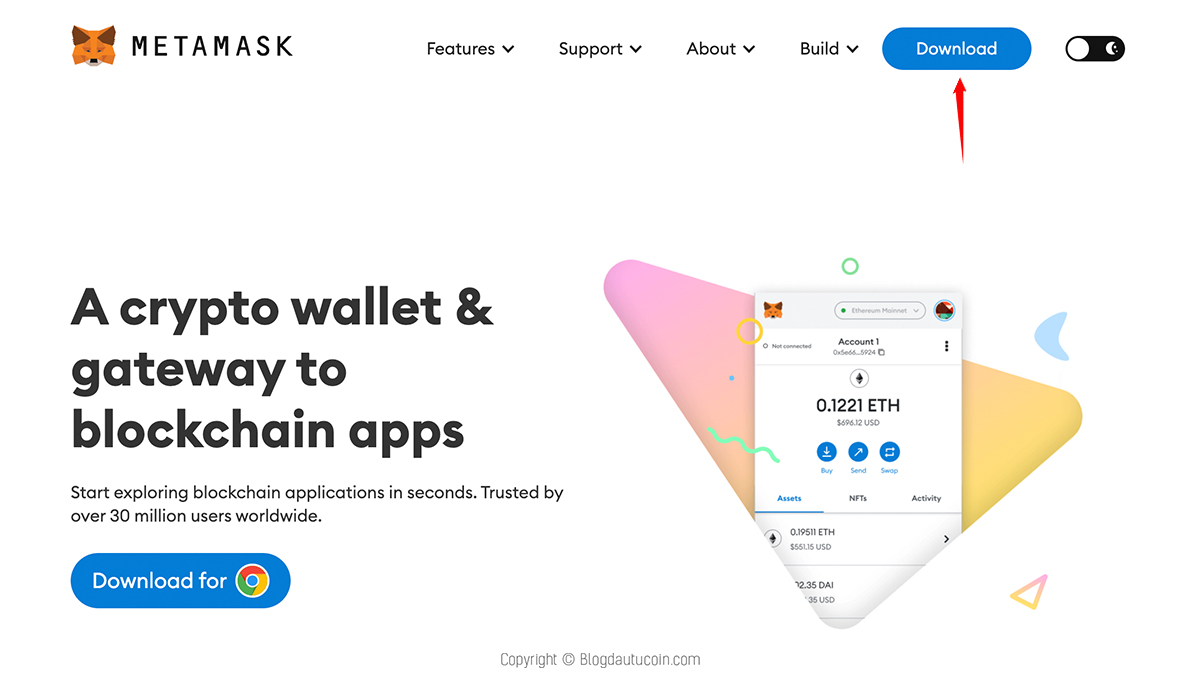
- Chọn “ Cài đặt Metamask cho Chrome ”
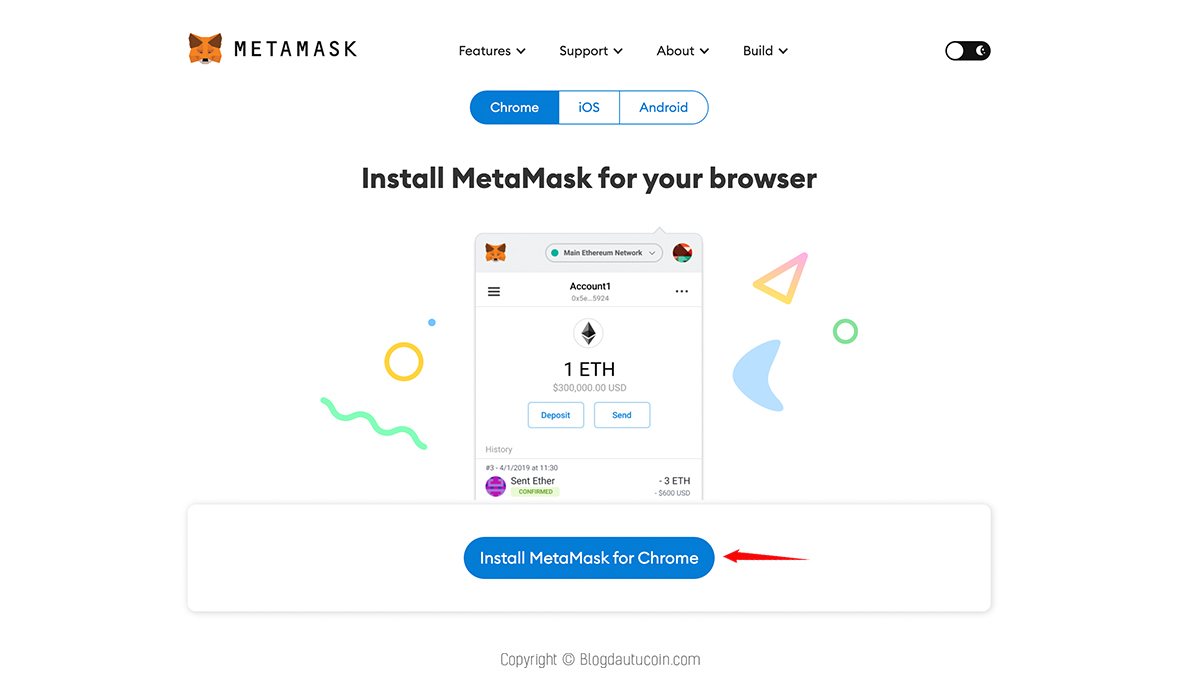
- Nhấp vào “Thêm vào Chrome”, tiếp tục nhấp “Thêm tiện ích”
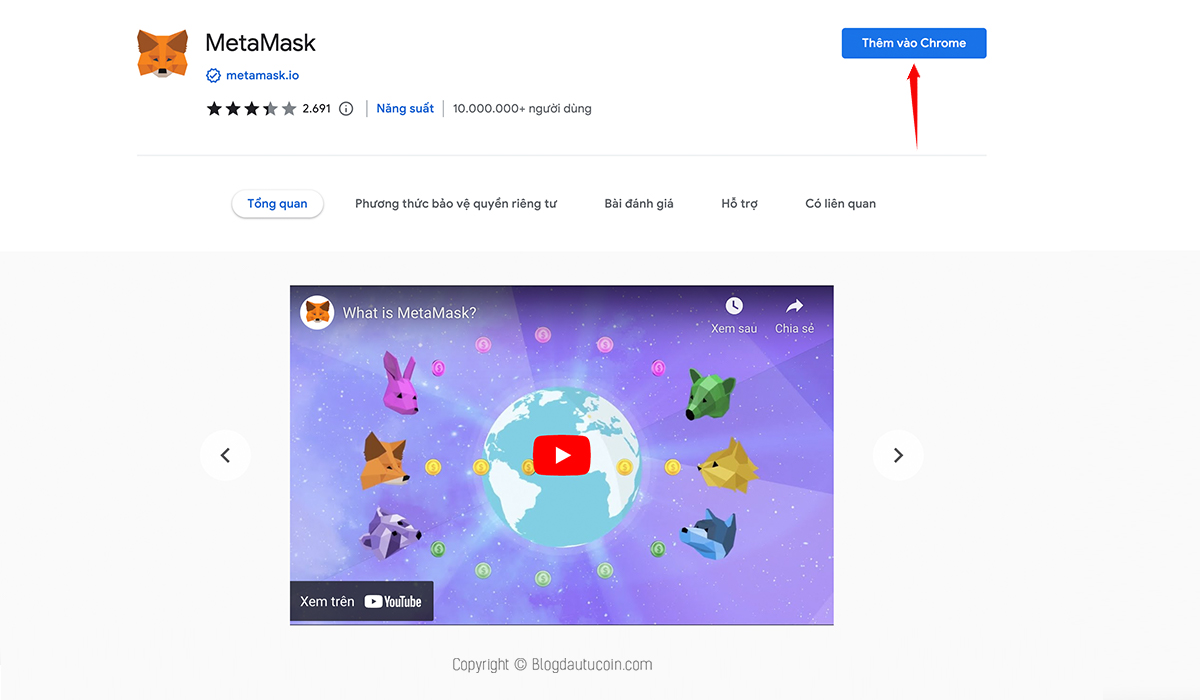
- Nhấp “Bắt đầu”.
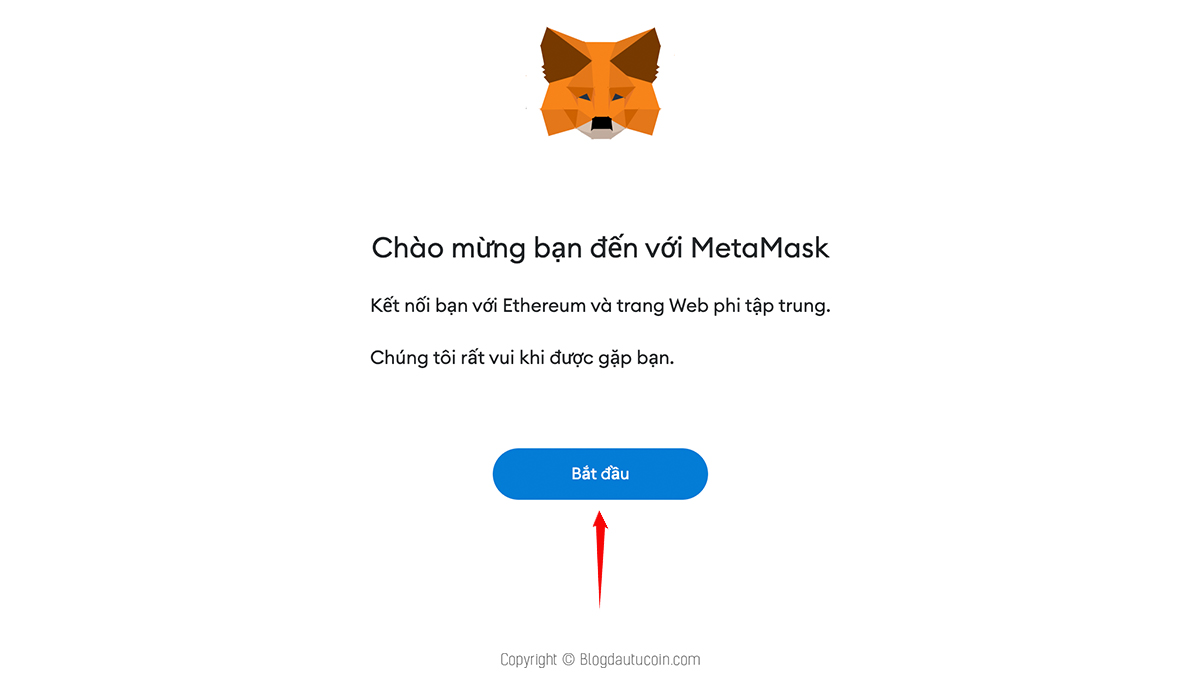
- Nhấp “Tôi đồng ý” để tiếp tục đi đến bước tiếp theo.
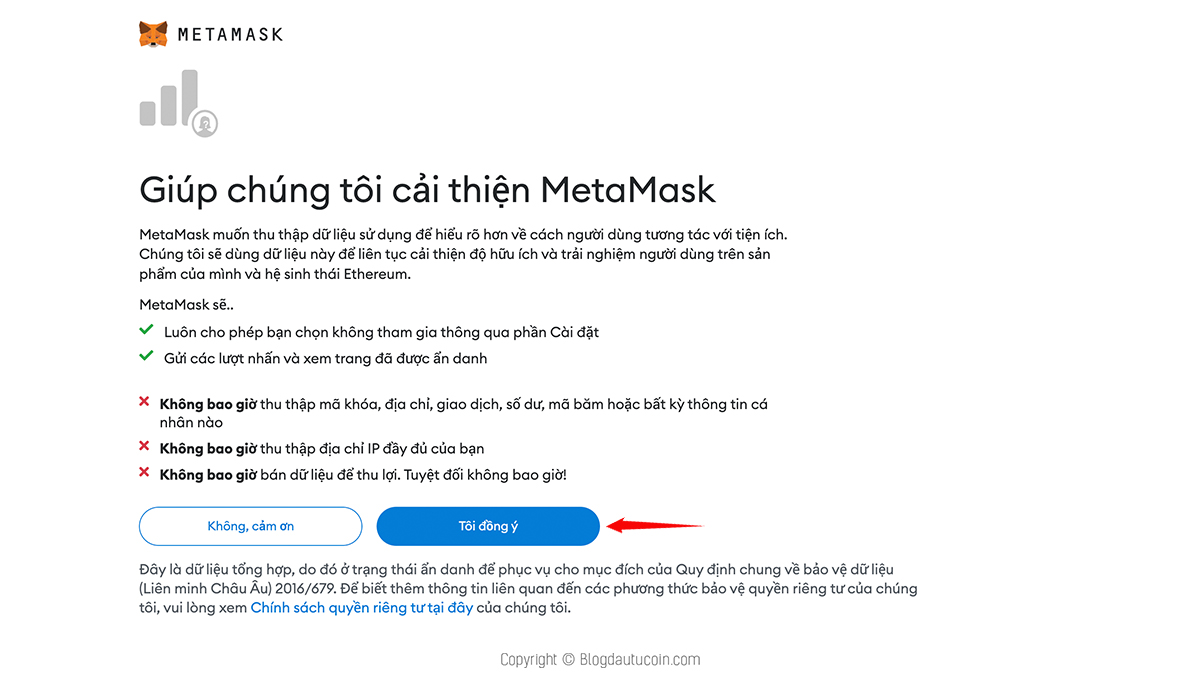
Ở đây sẽ có 2 lựa chọn: Nhập ví (Khôi phục ví nếu người dùng đã từng tạo ví trước đó) & Tạo ví (tạo ra ví mới).
- Chọn “Tạo ví” để tạo ví mới.
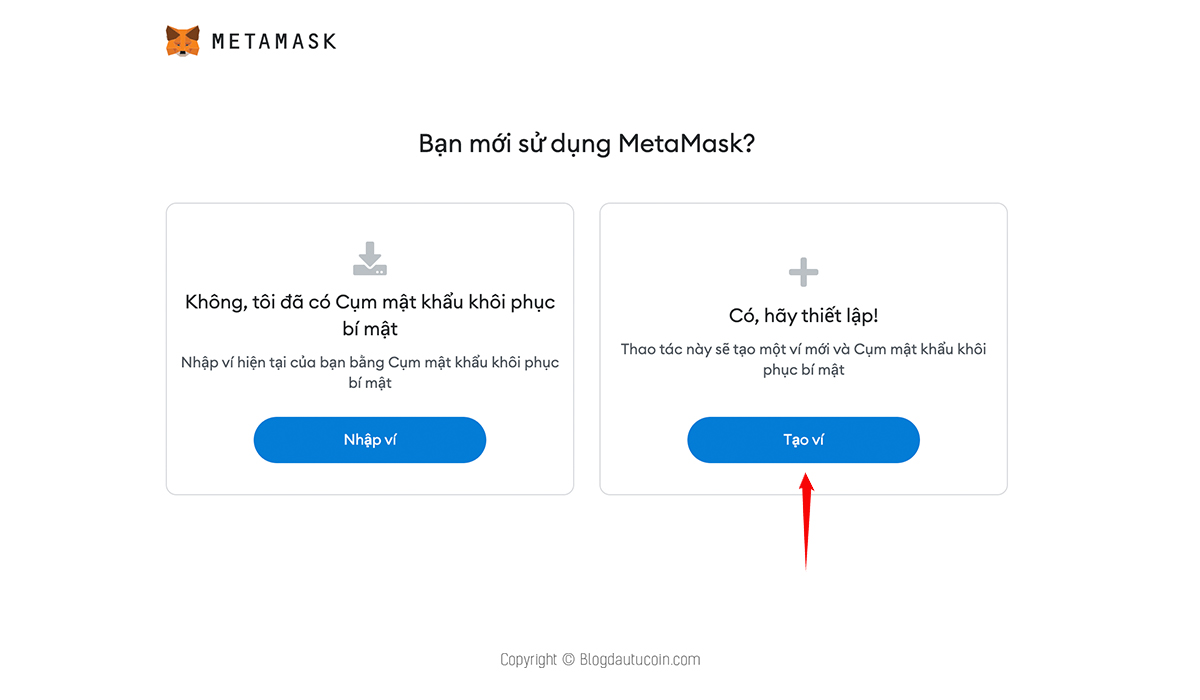
- Tạo mật khẩu cho ví (tối thiểu 8 ký tự), nhập mật khẩu 2 lần.
- Nhấp tích vào ô “Tôi đã đọc và đồng ý với điều khoản sử dụng”.
- Nhấp “Tạo”.

- MetaMask sẽ hiện một video hướng dẫn sử dụng Cụm mật khẩu khôi phục và cách bảo mật ví. Xem xong, nhấp “Tiếp theo”.
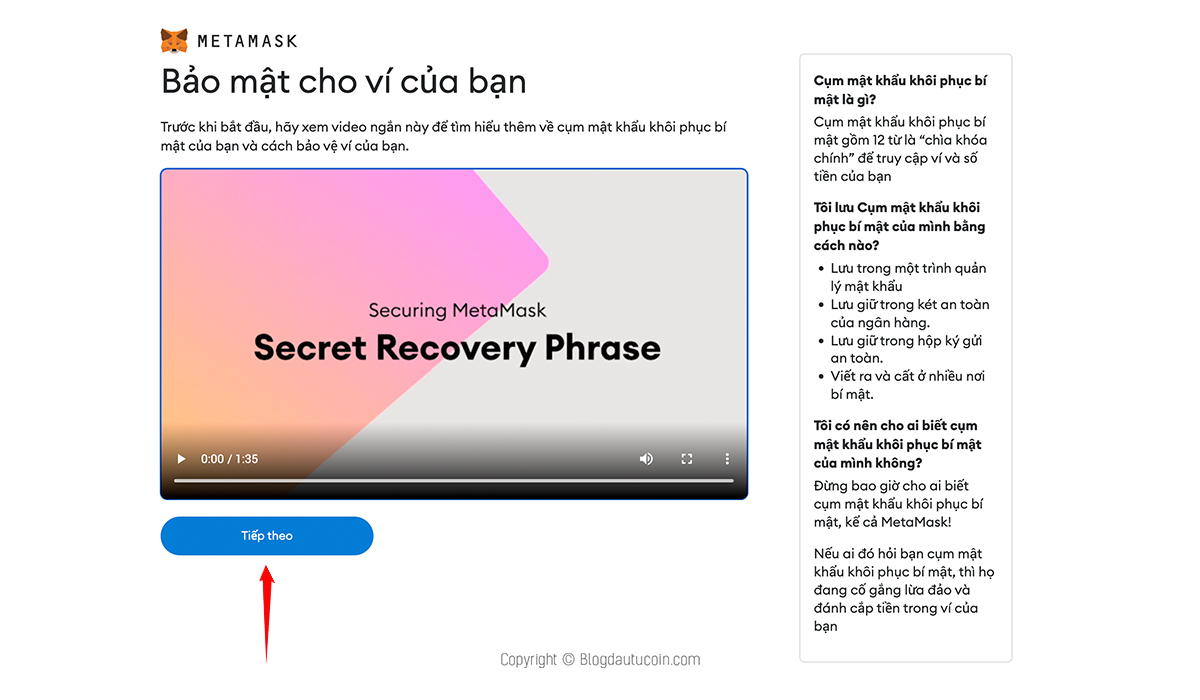
- Dưới đây là 12 Cụm từ mật khẩu khôi phục bí mật là “Chìa khóa chính” để truy cập ví và số tiền của bạn. Mật khẩu phía trên không quan trọng hơn cái này.
Bạn cần lưu ý:
Lưu lại chính xác 12 Cụm từ mật khẩu và bảo mật tuyệt đối. Nếu làm mất 12 Cụm từ mật khẩu này thì đồng nghĩa với việc chúng ta sẽ mất ví và toàn bộ tài sản nằm trong ví. Người dùng có thể viết ra giấy để lưu giữ và tuyệt đối không chia sẽ 12 Cụm từ mật khẩu khôi phục này cho bất kỳ ai.
- Sau khi đã lưu 12 Cụm từ mật khẩu. Nhấp “Tiếp theo”.
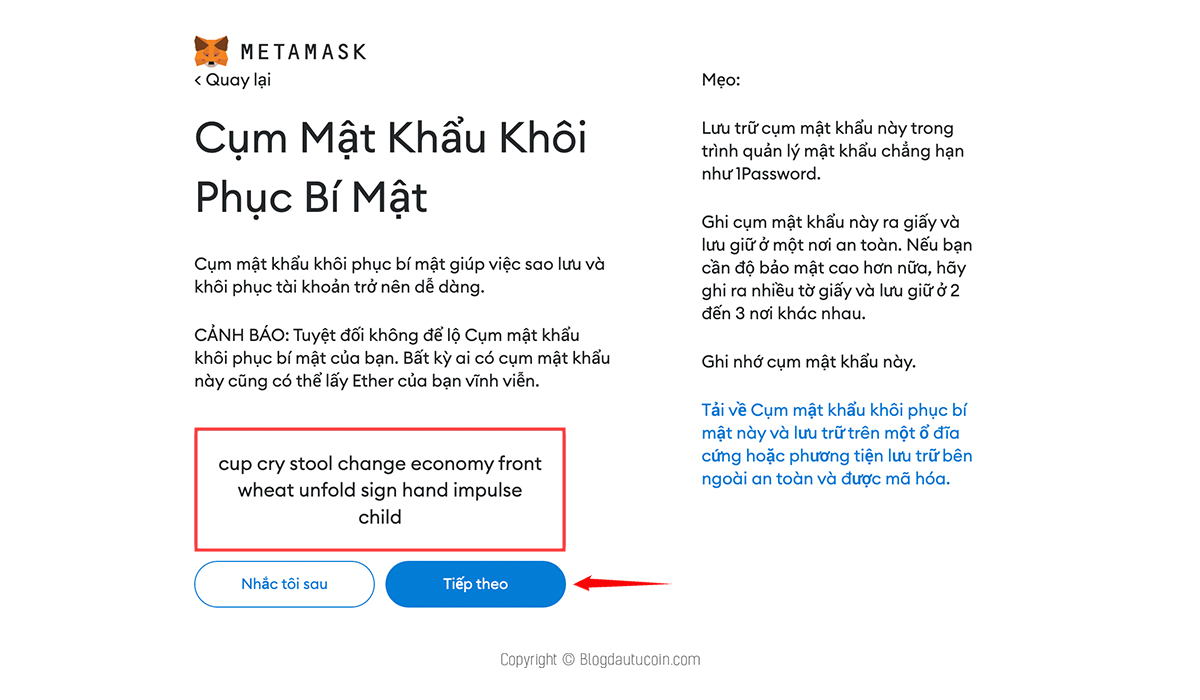
- Nhấp chọn “Chính xác thứ tự 12 cụm từ bảo mật vừa lưu” theo như hình dưới. Sau đó nhấp “Xác nhận”.
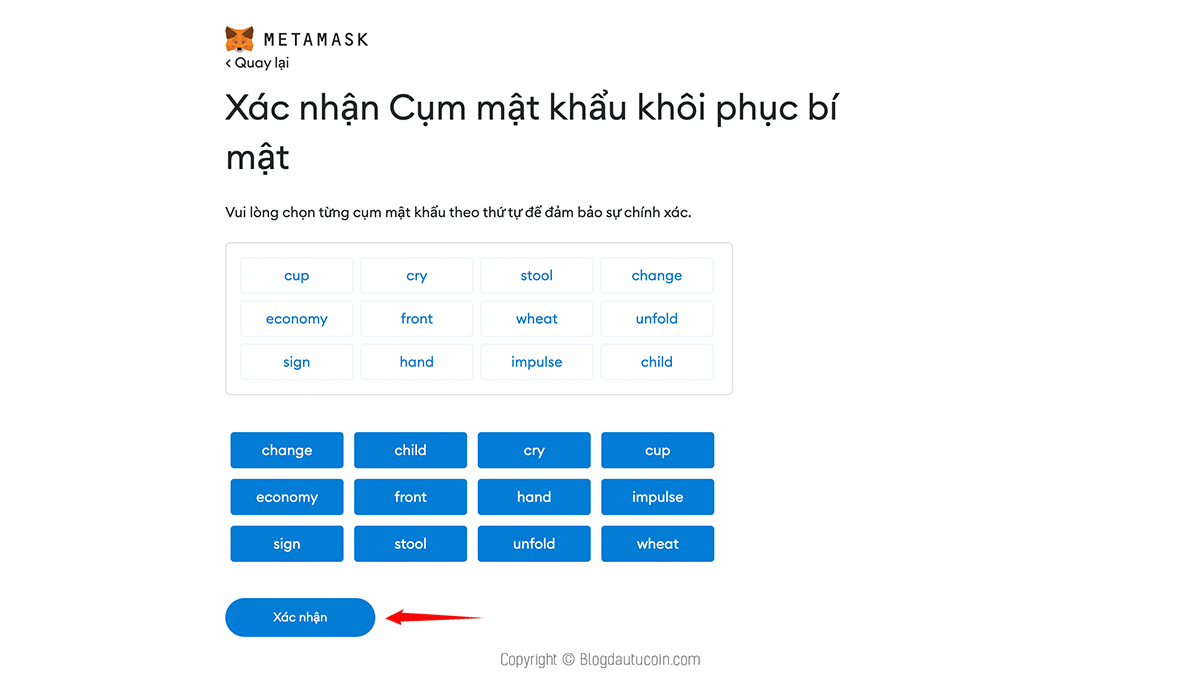
- Nhấp “Tất cả đã hoàn tất” và đi đến giao diện ví.
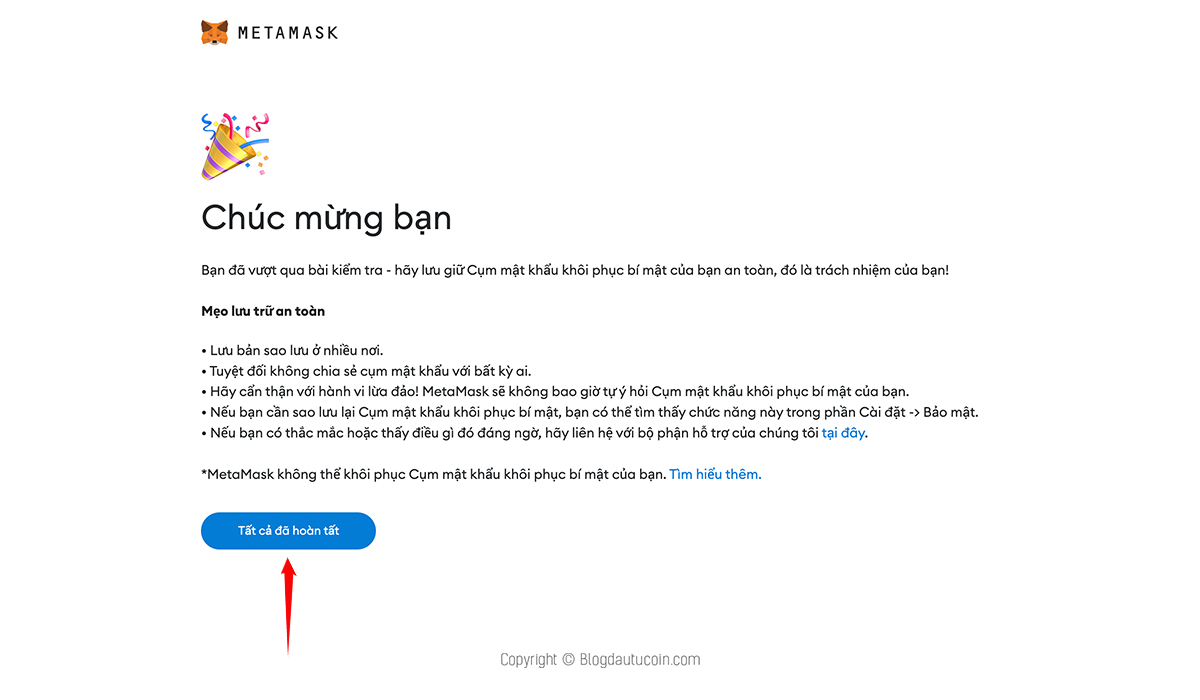
Dưới đây là giao diện bảng điều khiển ví MetaMask
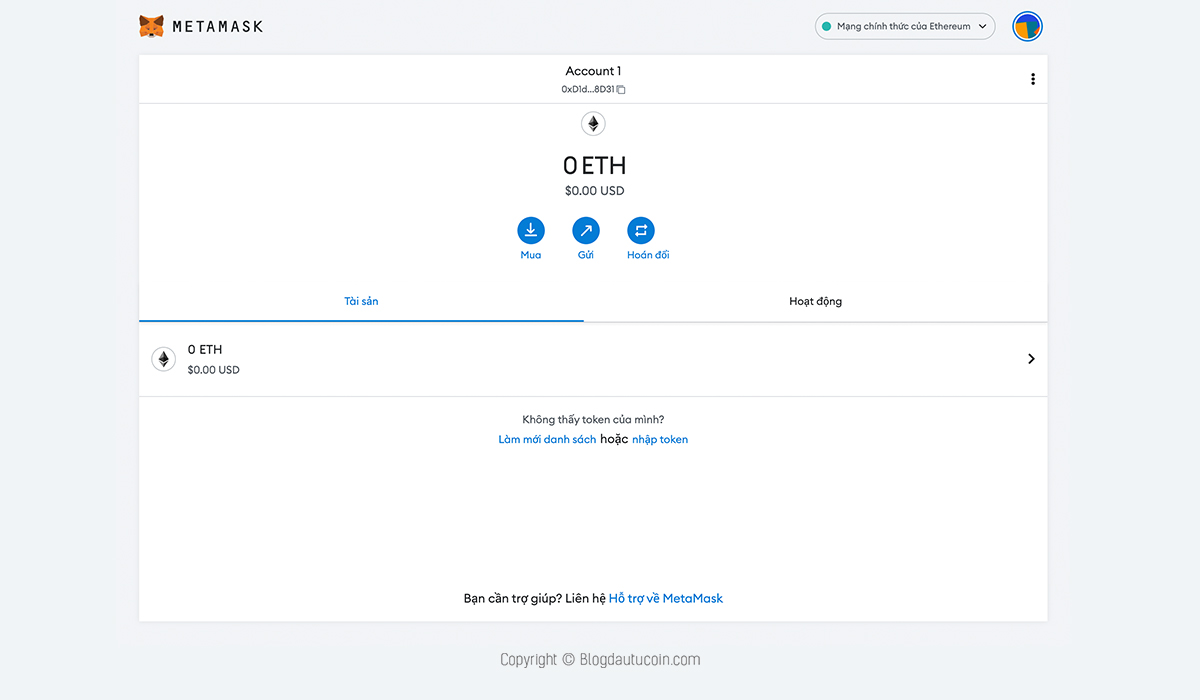
Thiết lập cài đặt hiển thị ví Metamask lên trình duyệt.
- Nhấp vào biểu tượng mảnh ghép phía trên thanh Taskbar. Nhấp vào ghim để Ví MetaMask được hiển thị trên thanh Taskbar.
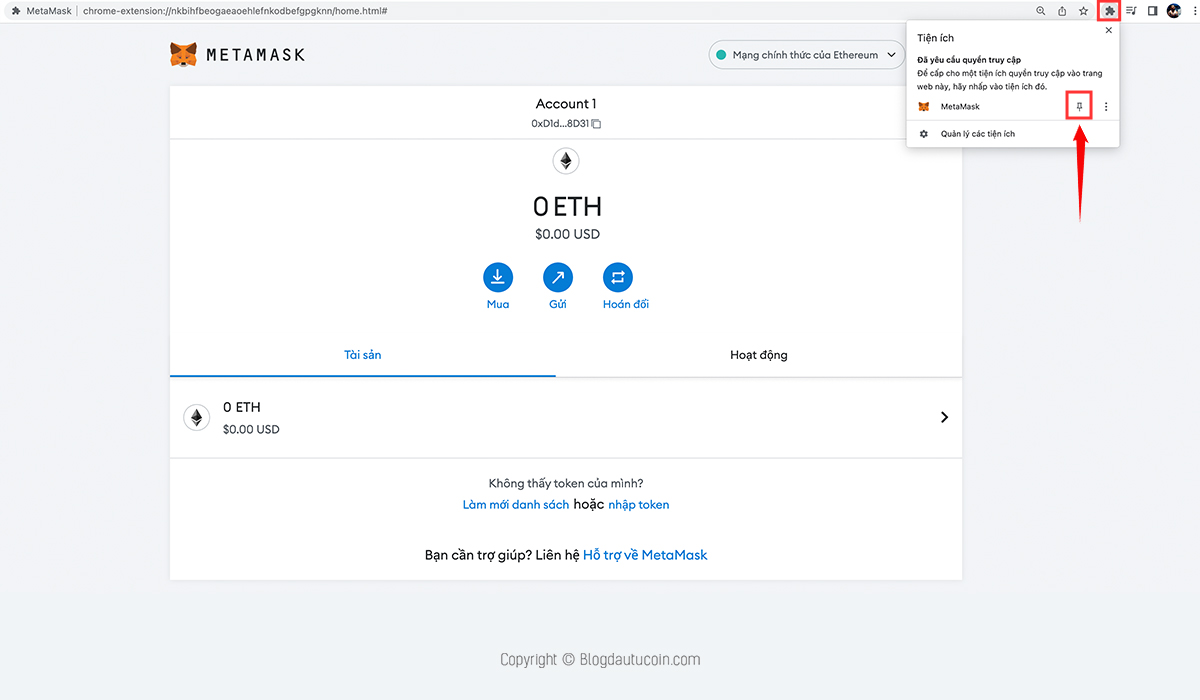
2. Tạo ví Metamask trên điện thoại (App)
Đối với cách tạo Ví MetaMask trên điện thoại cũng sẽ thực hiện tương tự như trên máy tính. Bạn có thể xem video hướng dẫn ngay bên dưới đây:
Hướng dẫn khôi phục mật khẩu ví Metamask
Nếu trong trường hợp người dùng lỡ tay xóa ví, xóa app, xóa trình duyệt, hoặc quên mật khẩu để Unlock ví, thì lúc này chúng ta có thể sử dụng Private Key (hay 12 Cụm từ khôi phục bí mật) để khôi phục lại ví MetaMask, có thể thực hiện theo các bước sau:
- Bước 1: Nhấp biểu tượng MetaMask, Chọn “Quên mật khẩu”.
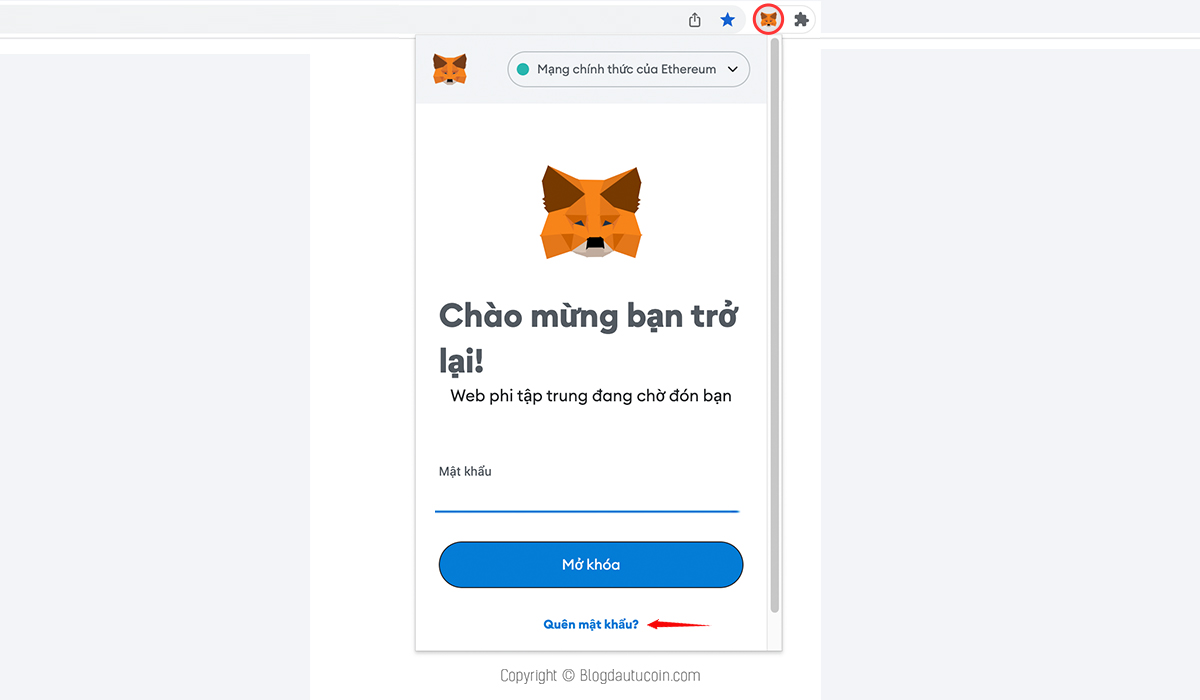
- Bước 2: Đặt lại ví theo các bước sau
-
- Dán “12 cụm từ khôi phục bí mật” đã lưu lại lúc tạo ví vào bất kỳ ô trống.
- Sau đó nhập “Mật khẩu mới (2 lần)” để xác nhận.
- Nhấp “Khôi phục”.
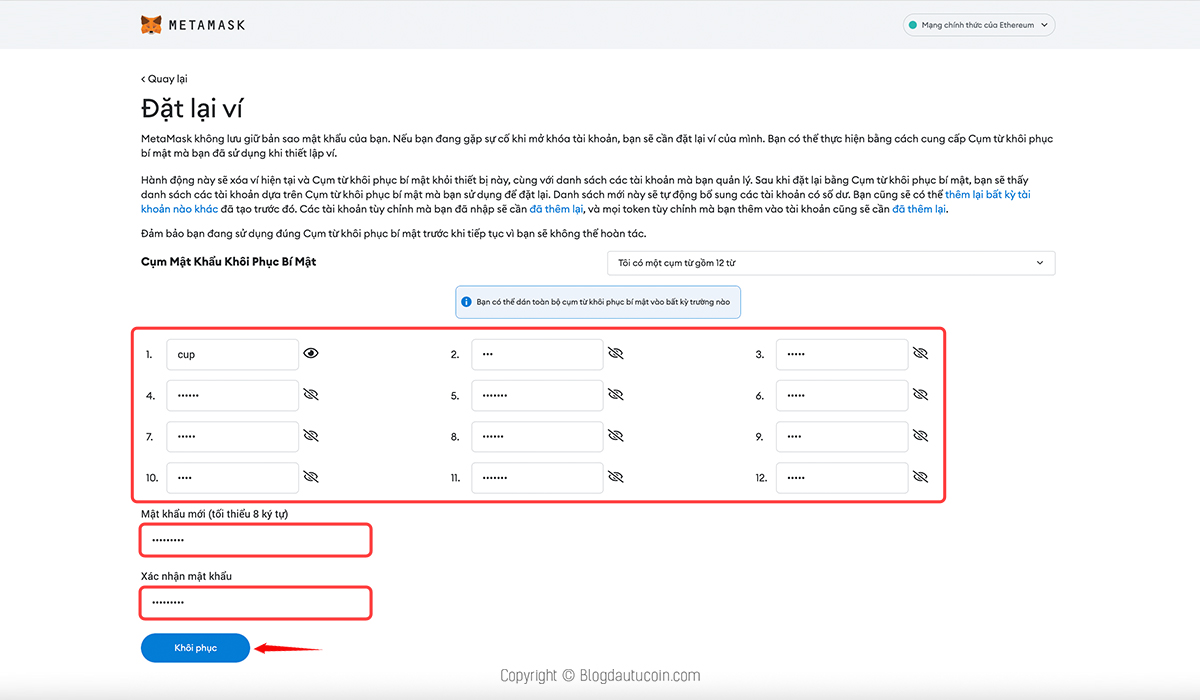
Như vậy là bạn đã có thể khôi phục và đăng nhập vào Ví cũ với mật khẩu mới vừa tạo.
Hướng dẫn sử dụng cơ bản ví Metamask
Sau khi tạo xong ví MetaMask, bạn đã có thể sử dụng ví để giao dịch. Mỗi lần bạn tắt trình duyệt hoặc ứng dụng thì nó sẽ tự động logout và yêu cầu bạn đăng nhập lại bằng mật khẩu khi cần sử dụng.
Ví MetaMask chạy trên mạng lưới ERC-20 nên trong ví cần có sẵn ETH để làm phí giao dịch. Tương tự, với các mạng lưới Blockchain khác cũng sẽ có token riêng làm phí giao dịch như: Binance Smart Chain (BSC) Token phí là BNB, Solana (SOL) token phí là SOL, Polygol (MATIC) Token phí là MATIC…
Để thực hiện giao dịch, trước hết người dùng cần có coin/token sẵn trong ví bằng cách rút coin/token từ địa chỉ khác về ví MetaMask vừa tạo. Ví dụ rút coin/token từ Sàn giao dịch tập trung như: Binance, Bybit, Kucoin, Remitano, Coinbase… hoặc từ các địa chỉ ví khác như MetaMask, Trust Wallet, Binance Chain…
Sau đây là hướng dẫn sử dụng ví qua các bước sau:
1. Hướng dẫn đăng nhập ví Metamask
Sau đây là 3 cách để đăng nhập vào ví MetaMask
Cách 1: Đăng nhập trên trình duyệt máy tính (trước đó người dùng đã dùng trình duyệt tạo ví lần đầu)
- Bước 1: Nhấp vào biểu tượng MetaMask trên thanh Taskbar trình duyệt.
- Bước 2: Nhập “mật khẩu”.
- Bước 3: Nhấp “Mở khóa” để đăng nhập vào ví.
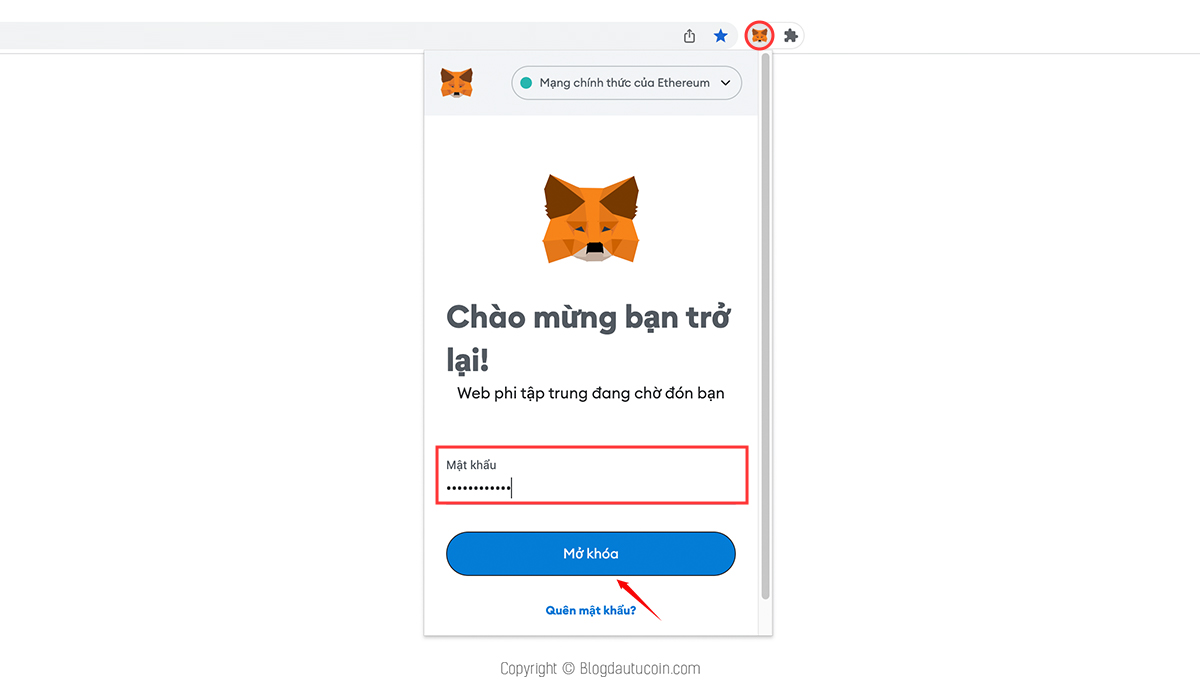
- Bước 4: Nhấp vào “3 chấm”, chọn “Mở rộng cửa sổ xem” để đi đến bảng điều khiển ví MetaMask.
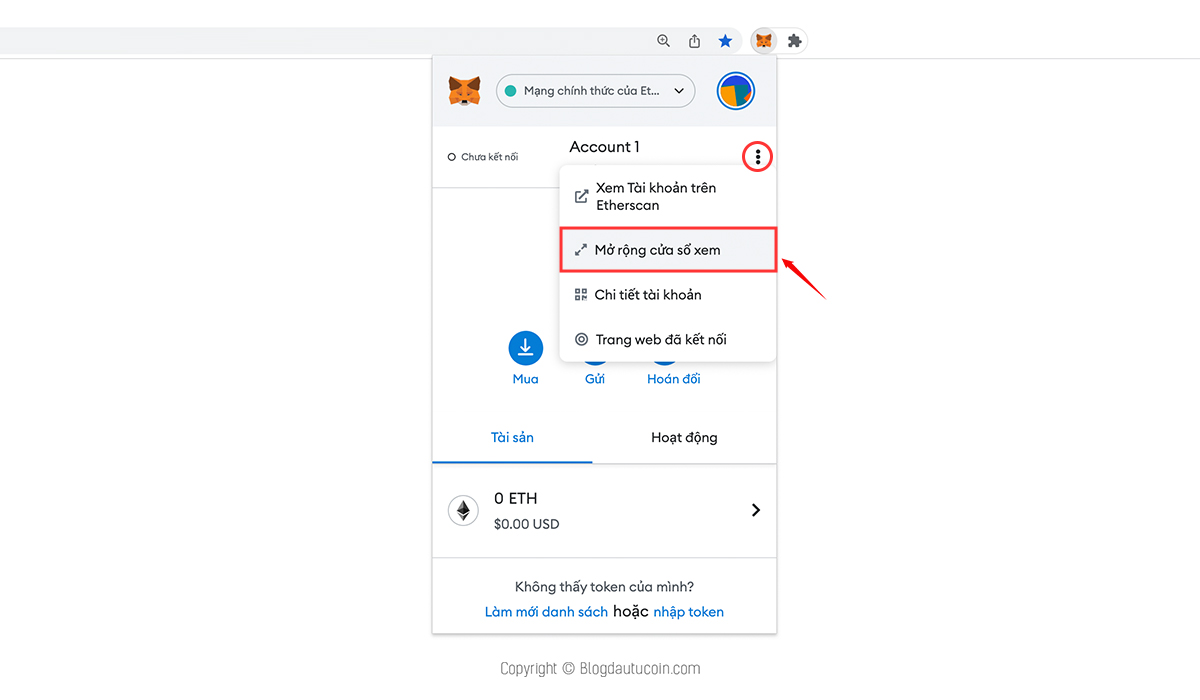
Cách 2: Đăng nhập bằng 12 cụm từ khôi phục bảo mật (lần đầu trên trình duyệt mới)
- Bước 1: Tải về & thêm tiện ích MetaMask như đã hướng dẫn các bước trên.
- Bước 2: Nhấp vào biểu tượng MetaMask trên thanh Taskbar trình duyệt.
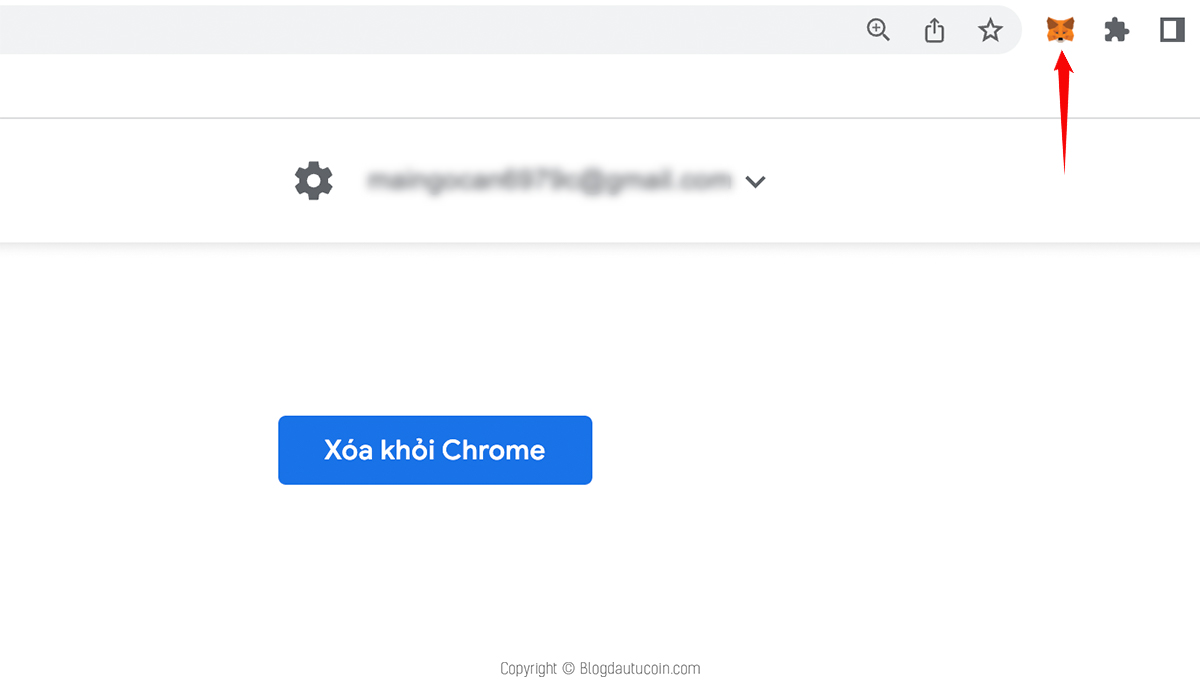
- Bước 3: Nhấp “Bắt đầu”.
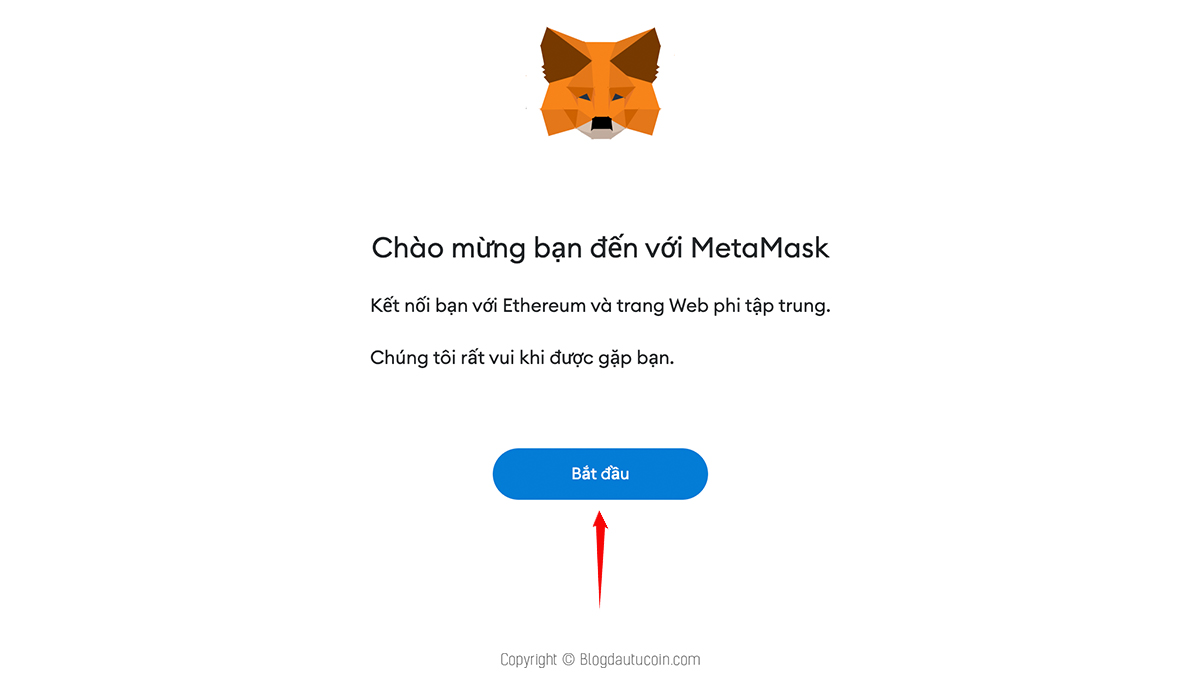
- Bước 4: Nhấp “Tôi đồng ý” để tiếp tục đi đến bước tiếp theo.
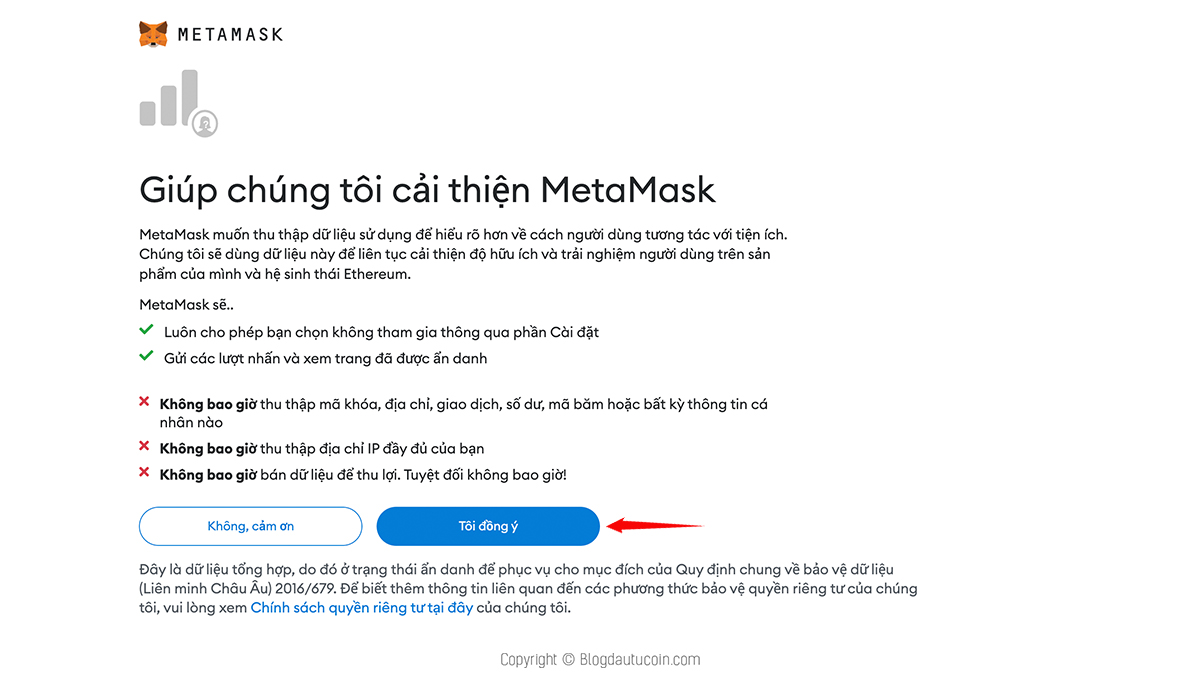
- Bước 5: Nhấp vào “Nhập ví”.
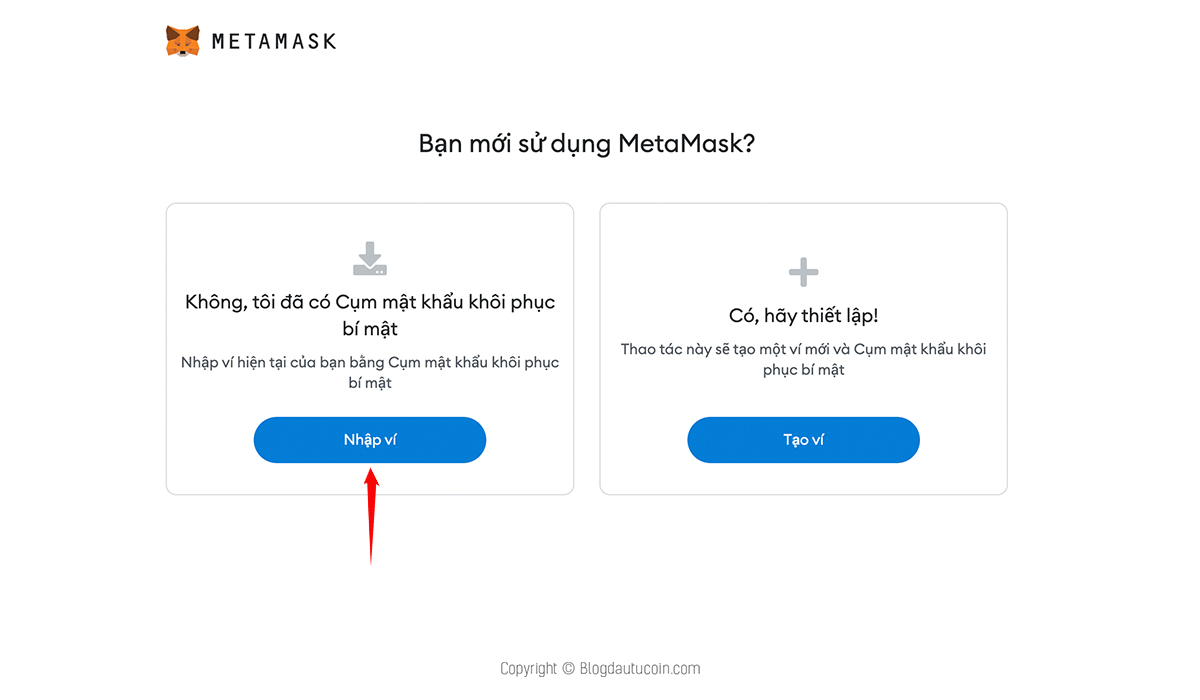
- Bước 6: Nhập thông tin đăng nhập ví
-
- Dán 12 cụm từ khôi phục bí mật vào bất kỳ ô trống.
- Nhập 2 lần mật khẩu.
- Nhấp tích chọn “Tôi đã đọc và đồng ý với Điều khoản sử dụng”.
- Nhấp “Nhập”.

- Bước 7: Nhấp “Tất cả đã hoàn tất” và đi đến giao diện ví.
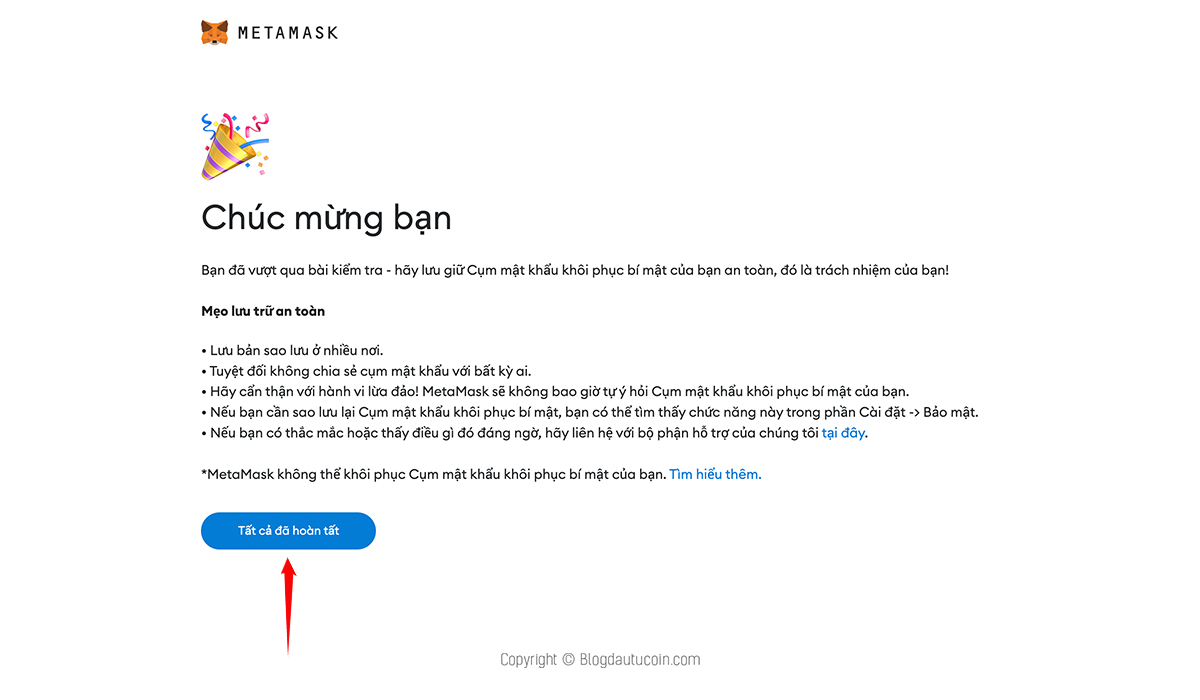
Cách 3: Hướng dẫn đăng nhập bằng Private Key (Khóa cá nhân)
Private Key là một định dạng chuỗi ký tự (bao gồm cả số và chữ cái) để kết nối với tài khoản ví. Private Key có tính năng tương tự như mật khẩu. Do vậy, người dùng nên lưu lại Private Key ngay sau khi tạo ví và lưu giữ cẩn thận không chia sẻ với bất kỳ ai. Sau đây là cách tìm Private Key để lưu trữ & đăng nhập ví bằng Private Key.
Tìm kiếm Private Key
- Bước 1: Nhấp vào “3 chấm”, chọn “Chi tiết tài khoản”.
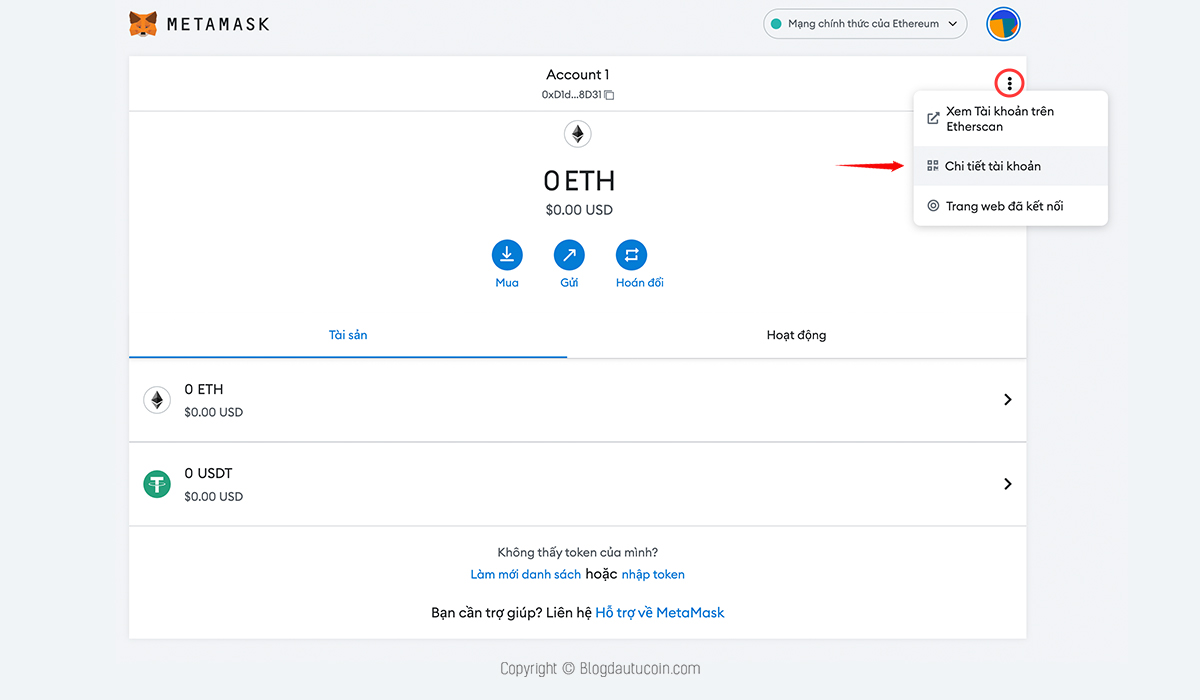
- Bước 2: Xuất Private Key (khóa cá nhân)
- Nhấp “Xuất khóa riêng tư”
- Nhập “Mật khẩu ví MetaMask” của bạn. Nhấp “Xác nhận”.
- Lưu lại mã Private Key (Chữ màu đỏ) vào nơi an toàn & dễ dàng sử dụng sau này. Sau khi đã lưu lại, Nhấp “Hoàn tất”.
Cảnh báo: Tuyệt đối không để lộ mã khóa này. Bất kỳ ai có mã khóa riêng tư của bạn cũng có thể đánh cắp tài sản được lưu giữ trong tài khoản của bạn.
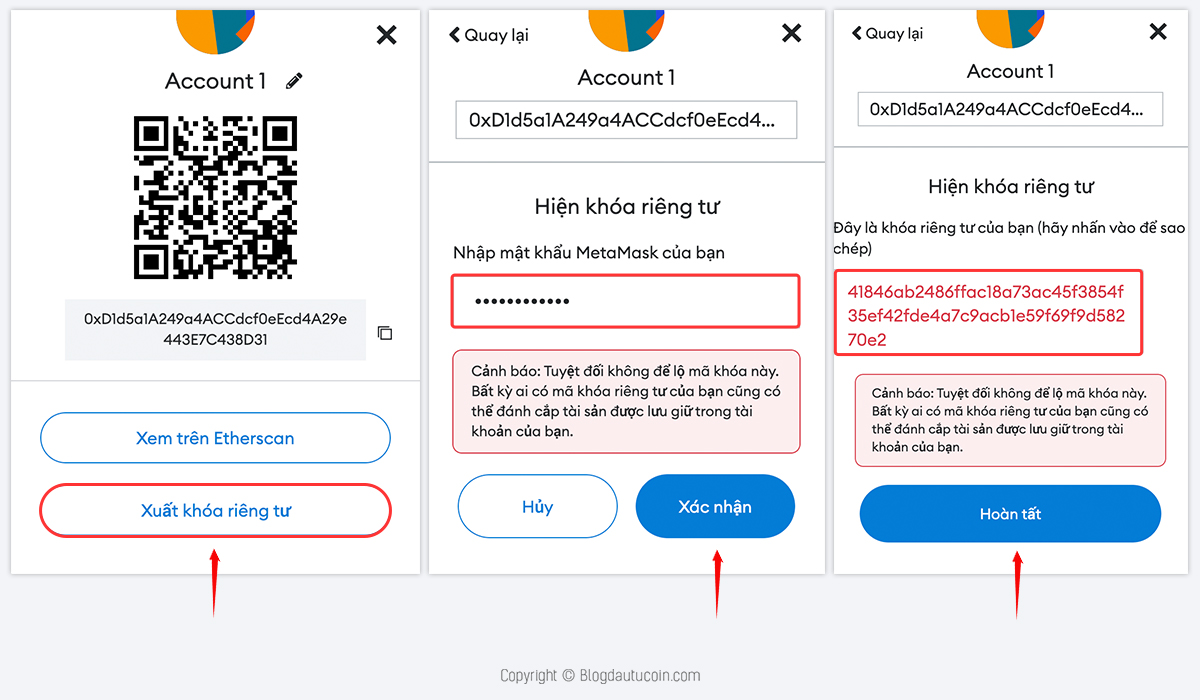
Hướng dẫn đăng nhập bằng Private Key
Giả sử người dùng đang đăng nhập sử dụng Ví Metamask A, nhưng đồng thời vẫn muốn quản lý thêm Ví Metamask B. Thì chúng ta sẽ dùng Private Key Ví Metamask B để đăng nhập trên Ví Metamask A.
- Bước 1: Đăng nhập Ví Metamask A.
- Bước 2: Nhấp vào biểu tượng “Tài khoản của tôi”. Chọn “Nhập tài khoản”.
- Bước 3: Nhập Private Key được lấy từ Ví Metmask B. Sau đó, nhấp “Nhập” để đăng nhập ví.
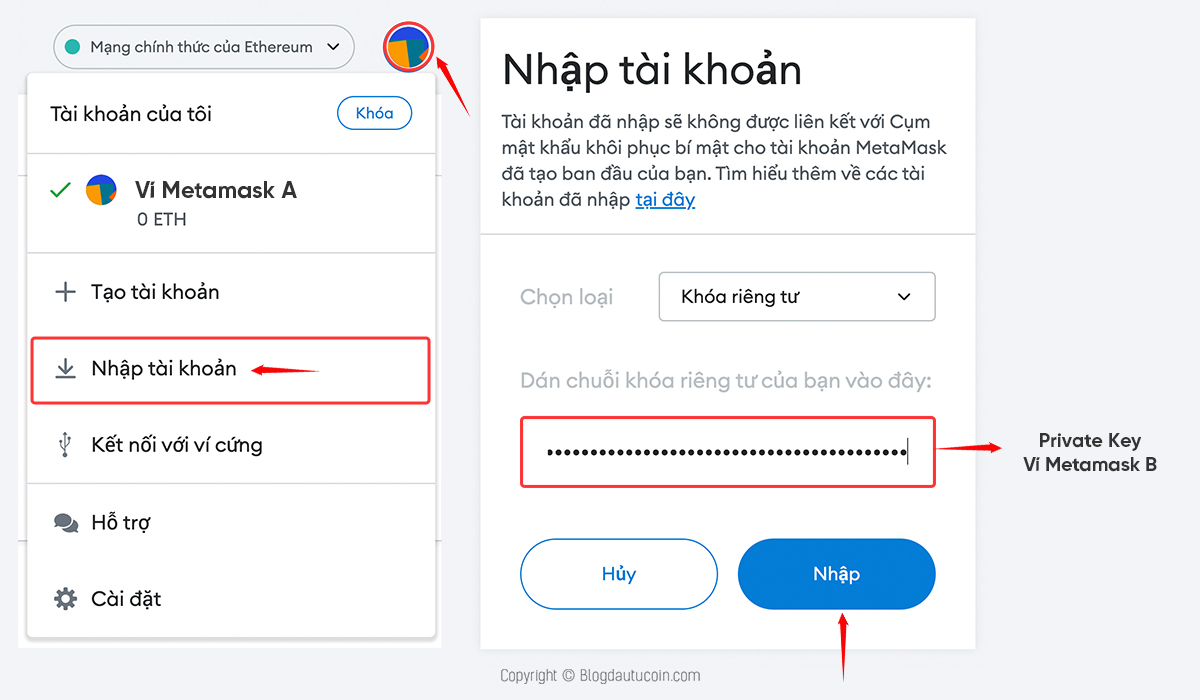
Như vậy đã hoàn thành xong cách thêm một ví metmask mới bằng cách đăng nhập bằng Private key. Người dùng có thể quản lý nhiều ví trên một Ví Metamask chính.
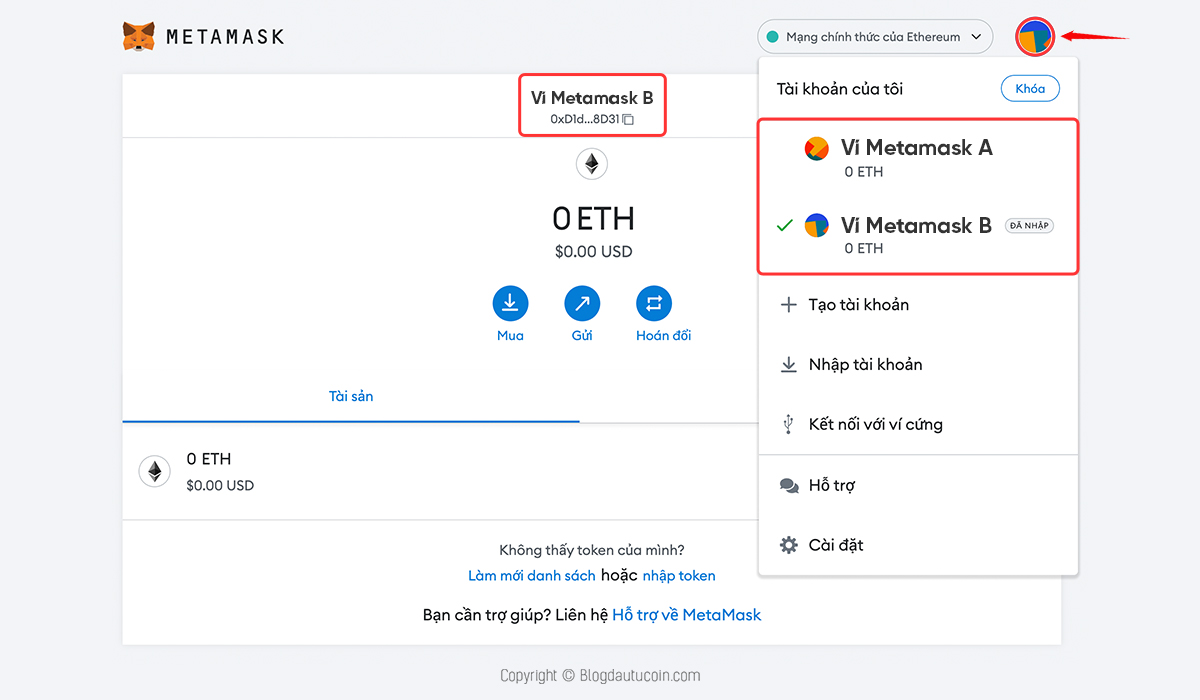
2. Hướng dẫn thêm Coin/token vào ví Metamask
Như đề cập vấn đề nhược điểm ở trên. Ví MetaMask sẽ không tự động cập nhật hiển thị tài sản. Vì vậy người dùng cần phải tích hợp thủ công bằng tay. Chính điều bất cập này dẫn đến họ sẽ không biết mình đang sở hữu tài sản nào. Sau đây là hướng dẫn 2 cách thêm coin/token vào ví MetaMask:
Cách 1: Thêm Coin/token có sẵn Contract trên ví Metamask
Giả sử người dùng muốn thêm USDT vào ví MetaMask thì thực hiện theo các bước sau:
- Bước 1: Tại trang bảng điều khiển ví, nhấp vào “Nhập token”.
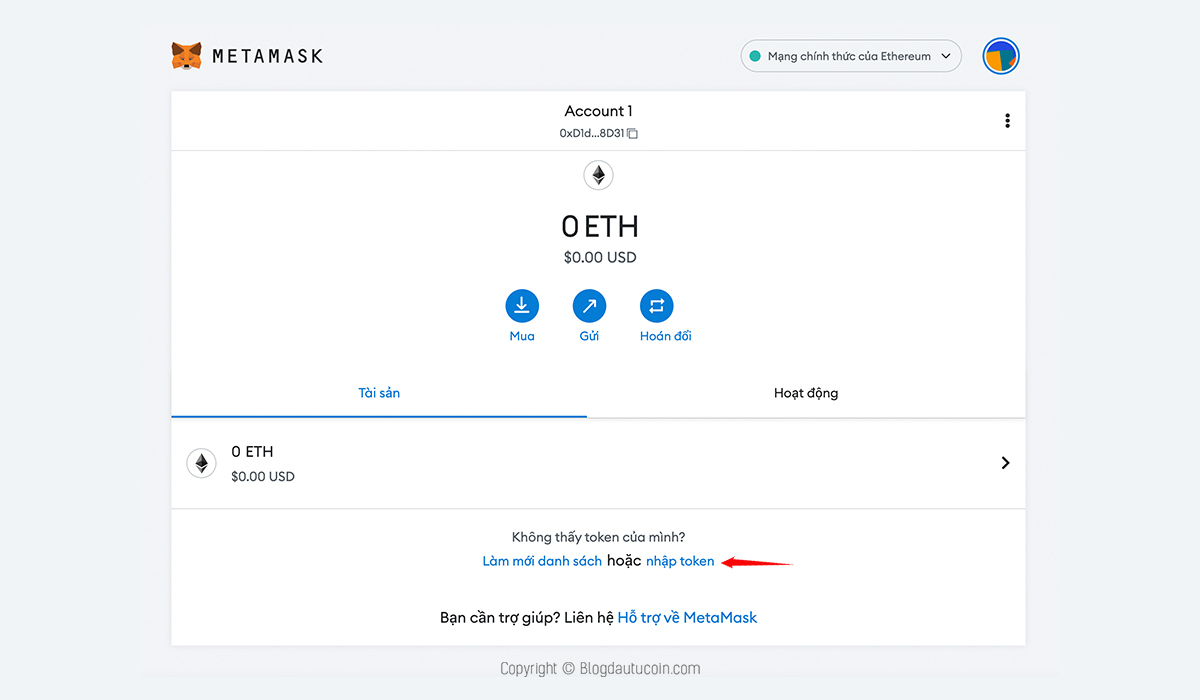
- Bước 2: Nhập tên hoặc mã token
-
- Gõ vào ô tìm kiếm “USDT”, từ kết quả tìm kiếm nhấp vào “Tether USD (USDT)”
- Nhấp vào “Nhập Token”.
- Bước 3: Nhấp “Account 1/USDT” để trở về giao diện bảng điều khiển.
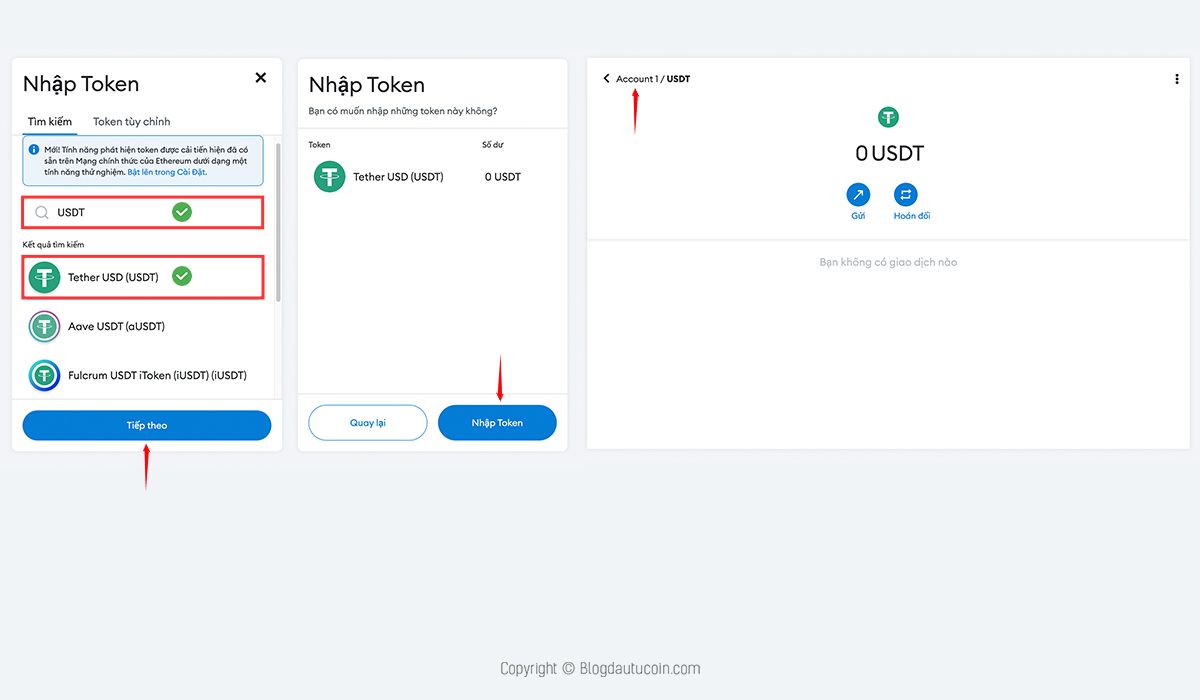
Như vậy chúng ta đã thêm USDT vào ví Metamask thành công.
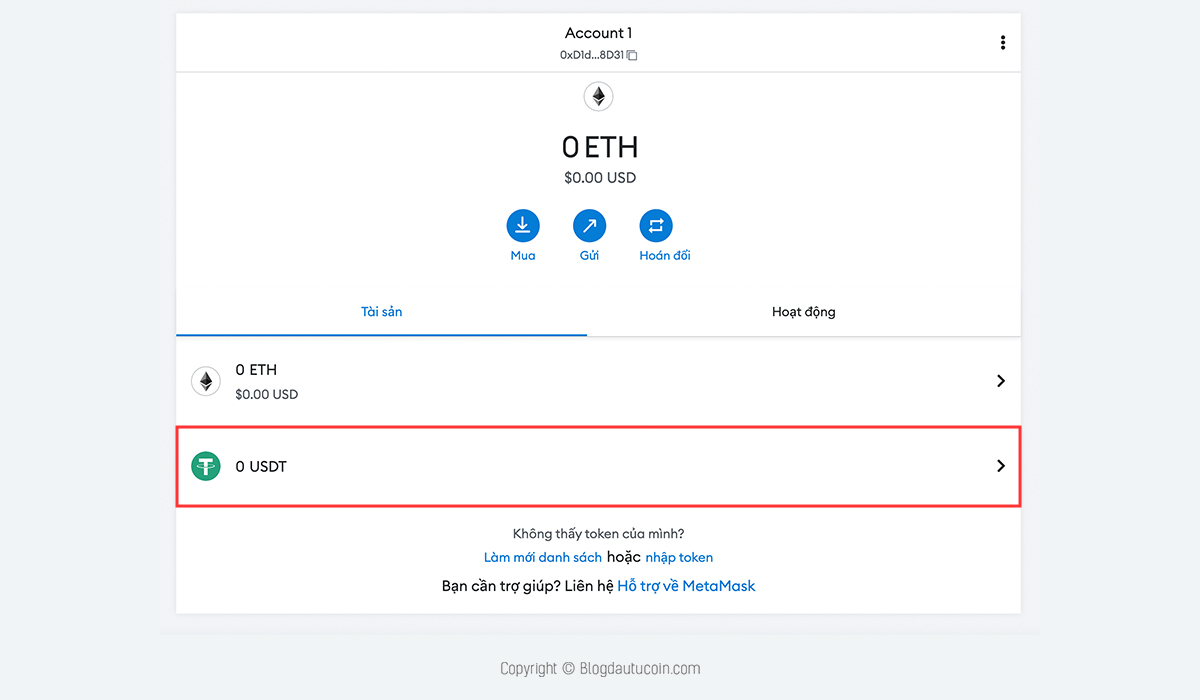
Cách 2: Thêm Coin/token bằng mã Contracts.
Hiện tại để lấy chính xác Contracts của coin/token thì người dùng có thể tìm kiếm từ nhiều nơi như: Website, Telegram, Twitter, Etherscan.io… Tuy nhiên, để tránh lấy nhầm Contracts từ các dự án giả mạo thì chúng ta nên ưu tiên tìm kiếm trên: Website chính thức, Telegram, Twitter của dự án. Hoặc có thể tìm trên 2 trang website thông tin về tiền điện tử khá là uy tín là Coinmarketcap & Coingecko. Thường thì khi một dự án được ra mắt, thì 2 trang web này sẽ nơi cập nhật sớm các thông tin về dự án.
Sau đây là ví dụ hướng dẫn cách lấy Contracts của đồng Uniswap (UNI) từ trang web Coinmarketcap. Bạn có thể áp dụng tương tự cách bên dưới cho các hệ sinh thái Blockchain khác.
- Bước 1: Đi đến Coinmarketcap.com
- Gõ tìm kiếm tên dự án hoặc mã token: UNI hoặc Uniswap
- Sao chép dòng Contracts UNI mạng Ethereum: 0x1f9840a85d5af5bf1d1762f925bdaddc4201f984
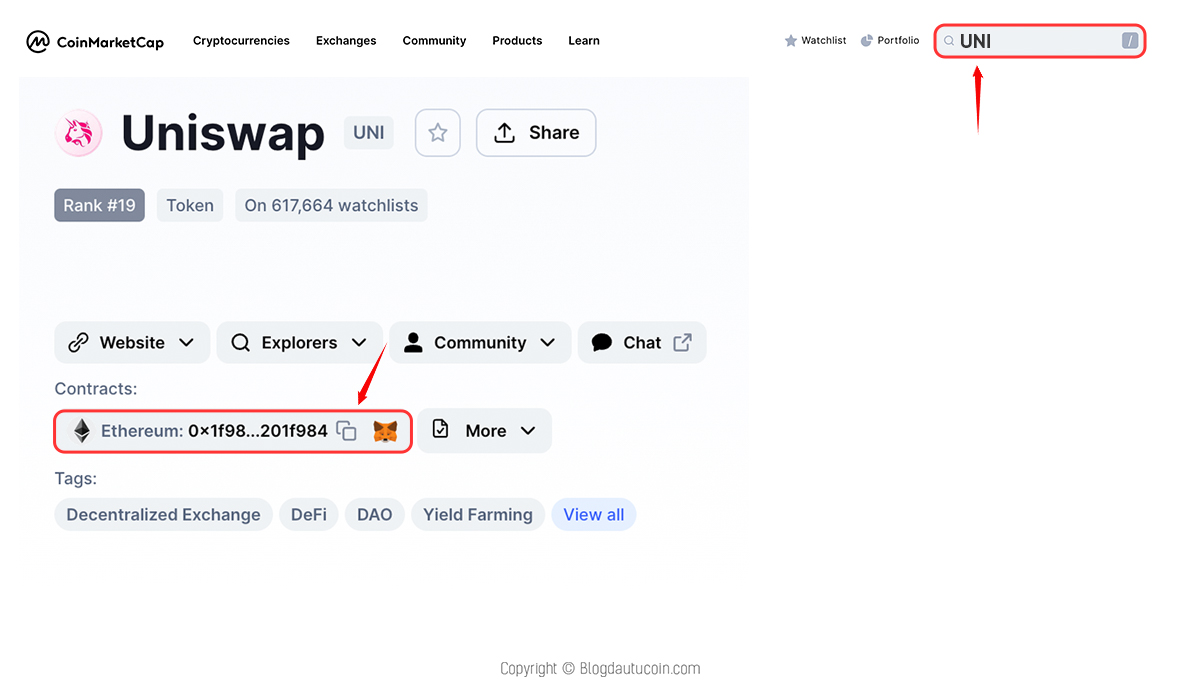
- Bước 2: Quay lại trang bảng điều khiển ví, nhấp vào “Nhập token”.
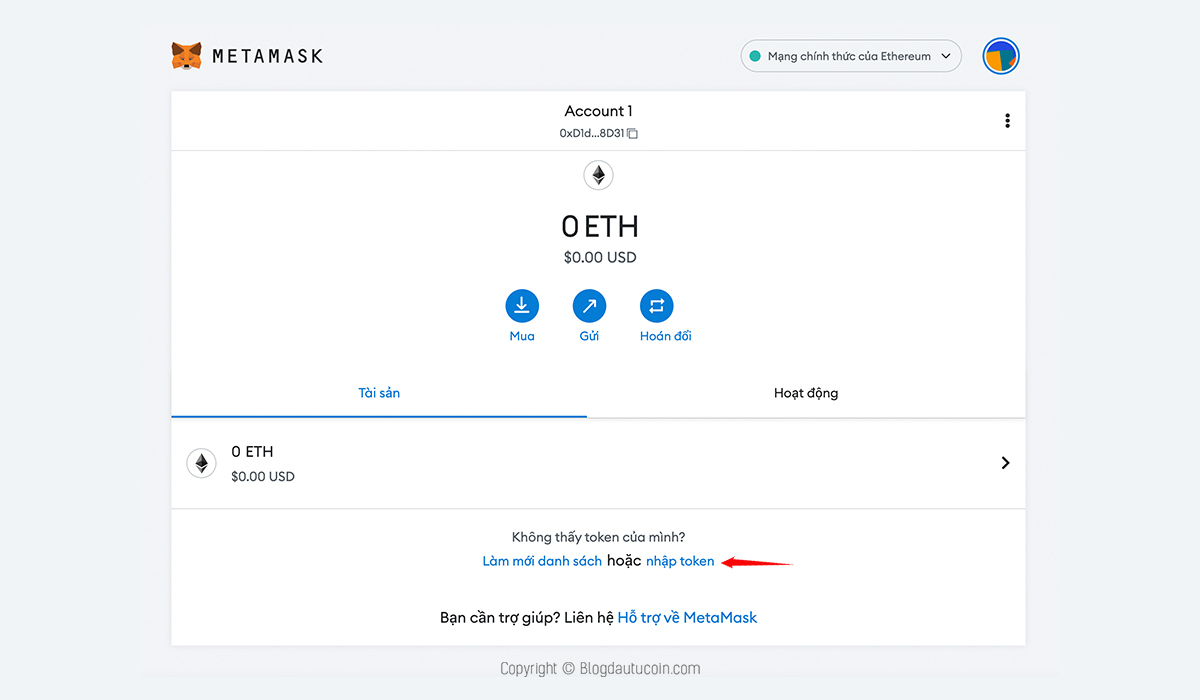
- Bước 3: Nhập Token
-
- Nhấp vào “Token tùy chỉnh”.
- Dán Contracts đồng UNI vừa sao chép ở Bước 1 vào ô “Địa chỉ hợp đồng token”. Lúc này hệ thống sẽ tự cập nhật “Ký hiệu Token là UNI” & “Số thập phân của token là 18”.
- Nhấp “Nhập” để thêm vào ví.
- Bước 4: Nhấp “Account 1/UNI” để trở về giao diện bảng điều khiển.
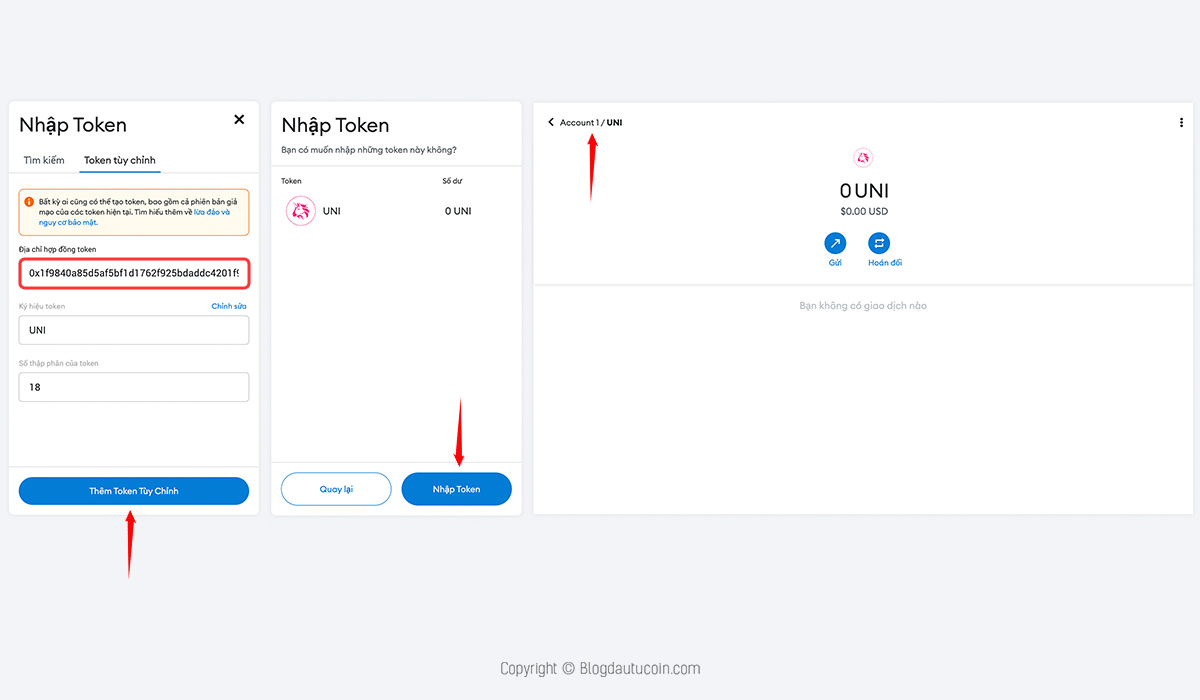
Như vậy chúng ta đã thêm đồng Uniswap (UNI) vào ví MetaMask thành công.
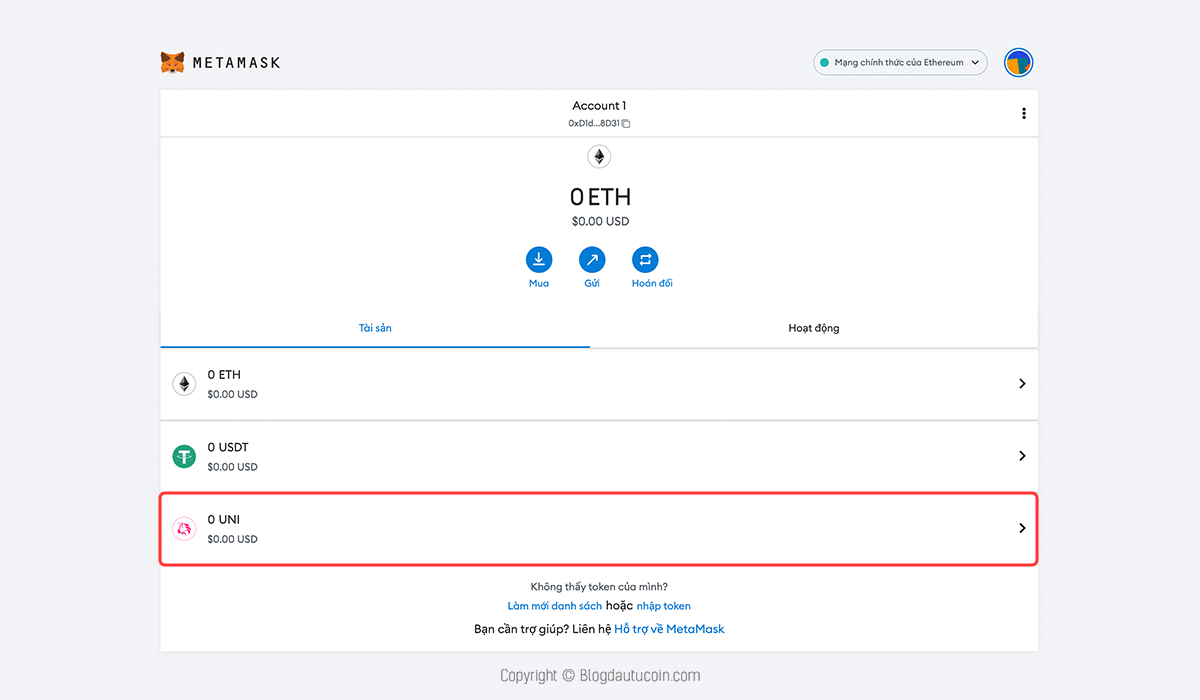
Hướng dẫn nạp, rút coin/token trên ví Metamask
Lưu ý: nhớ chọn đúng mạng lưới của Ví nhận để chuyển tiền từ MetaMask lên Sàn giao dịch hoặc từ ví này qua ví khác. Nếu bạn chọn sai mạng lưới, coin/ token của bạn có thể mất vĩnh viễn.
1. Cách nạp coin vào Ví Metamask
Để nạp coin vào ví, người dùng chỉ cần nhấp “Copy địa chỉ ví”. Sau đó thực hiện gửi coin/token vào địa chỉ ví này.
>Lưu ý: Coin/token thuộc Blockchain nào thì nên gửi vào ví Blockchain đó.
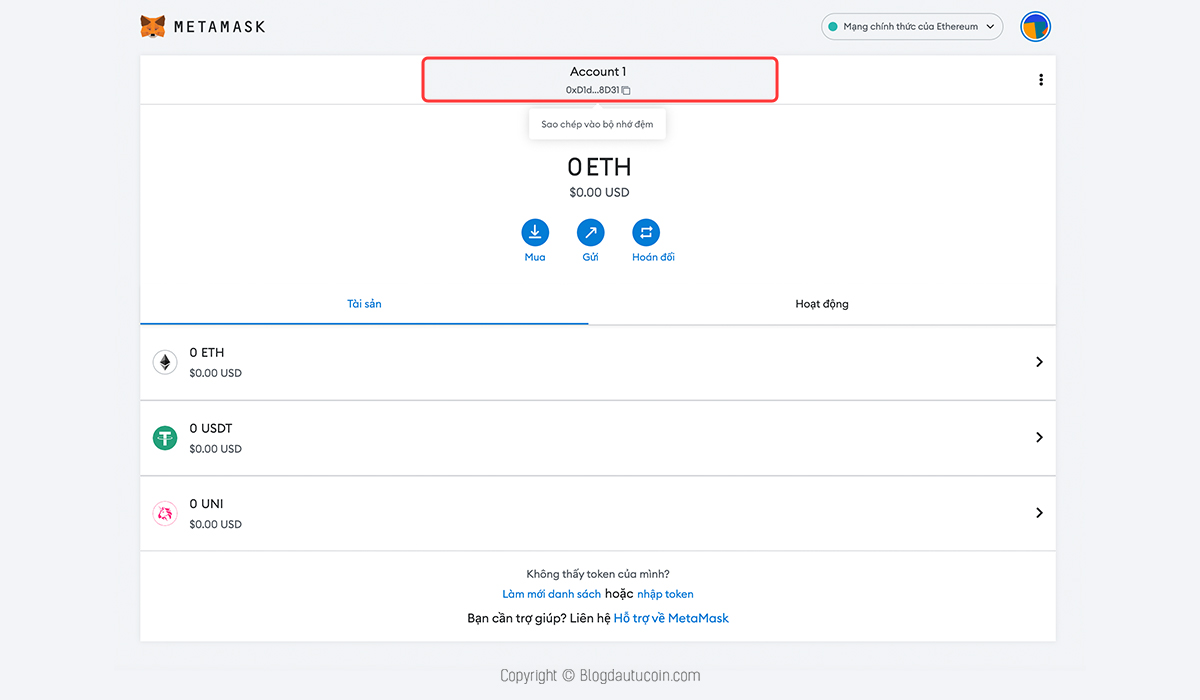
2. Cách rút coin từ Ví Metamask
- Bước 1: Nhấp “gửi” để đi đến các tùy chọn giao dịch.
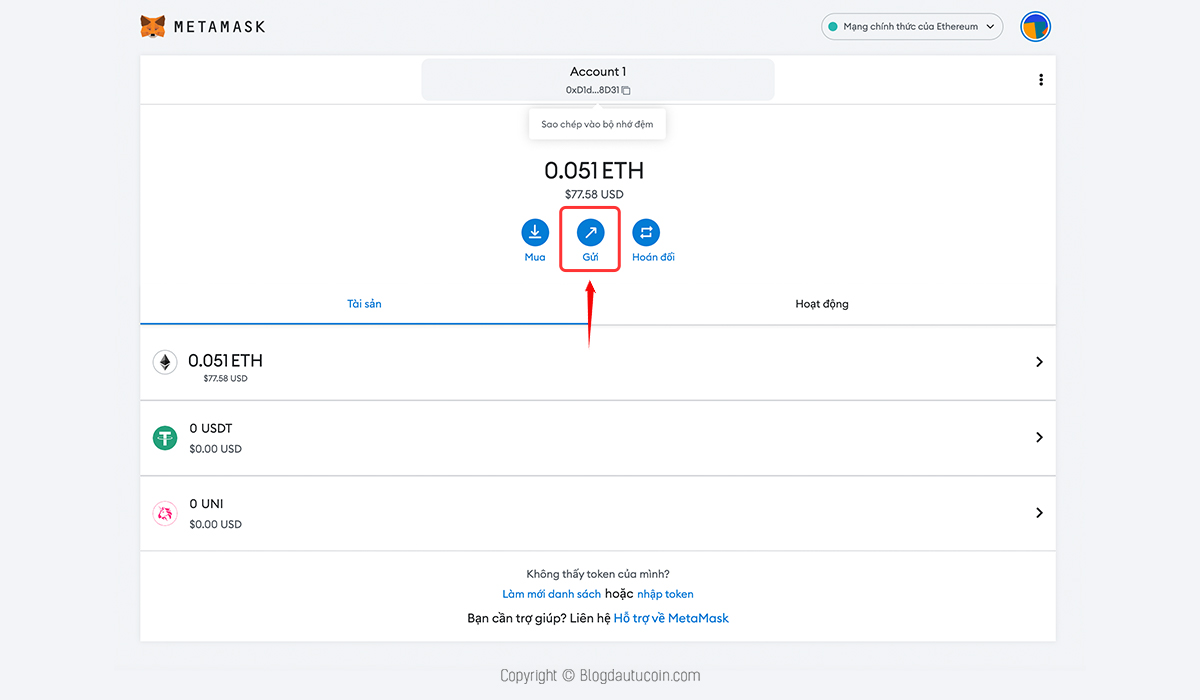
- Bước 2: Thiết lập tùy chọn giao dịch
-
- Dán địa chỉ ví nhận vào ô.
- Chọn loại coin cần rút. VD: Rút Ethereum (ETH)
- Nhập số lượng coin (ETH) muốn rút.
- Nhấp “Tiếp theo”.
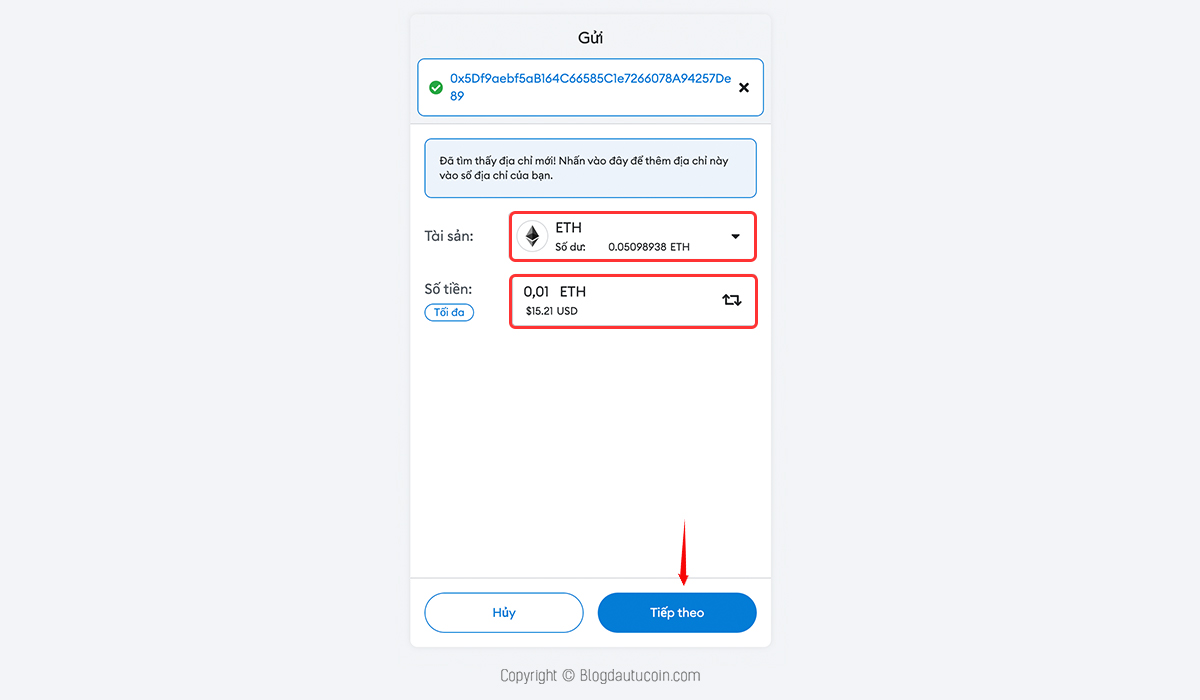
- Bước 3: Kiểm tra lại thông tin rút coin, nếu chính xác thì nhấp “Xác nhận”.
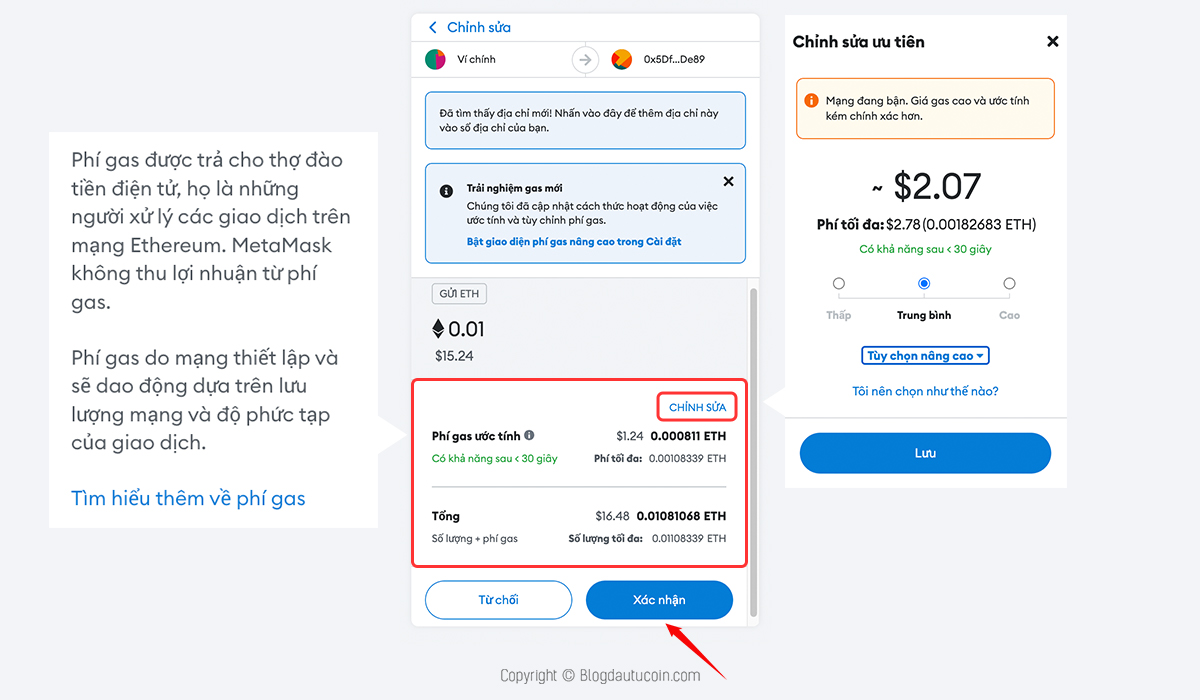
Lưu ý: Tùy vào từng thời điểm, tùy khối lượng coin phí gas (phí giao dịch) sẽ khác nhau. Thường giao động từ $10 – $50 USDT. Thông thường chúng ta sẽ để mặc định mức phí gas ở ngưỡng “Trung bình”. Nhưng nếu muốn giao dịch được xử lý nhanh hơn thì có thể nâng lên mức “Cao”. Tóm lại, phí càng cao thì giao dịch càng nhanh hoàn thành.
Ngoài các bước hướng dẫn giao dịch trên, Nếu Bạn chưa rõ cụ thể về giao dịch thực tế như thế nào thì có thể xem ngay video bên dưới “Hướng dẫn giao dịch tiền điện tử với ví MetaMask“
Hướng dẫn thêm các mạng lưới blockchain vào ví Metamask
Hiện tại, MetaMask đã có thể tích hợp và hỗ trợ lưu trữ, giao dịch các loại crypto trên nhiều nền tảng blockchain khác nhau như: Ethereum (ERC20), Binance Smart Chain (BSC), Avalanche (AVAX), Polygon (MATIC)… Ngoài ra, MetaMask được tích hợp khả năng kết nối với các hợp đồng thông minh (Smart contract) và các ứng dụng phi tập trung (DApps). Sau đây là hướng dẫn thêm mạng lưới blockchain vào ví metamask.
1. Thêm mạng lưới Binance Smart Chain
- Bước 1: Nhấp vào “Mạng chính thức của Ethereum”, Chọn “thêm mạng”.
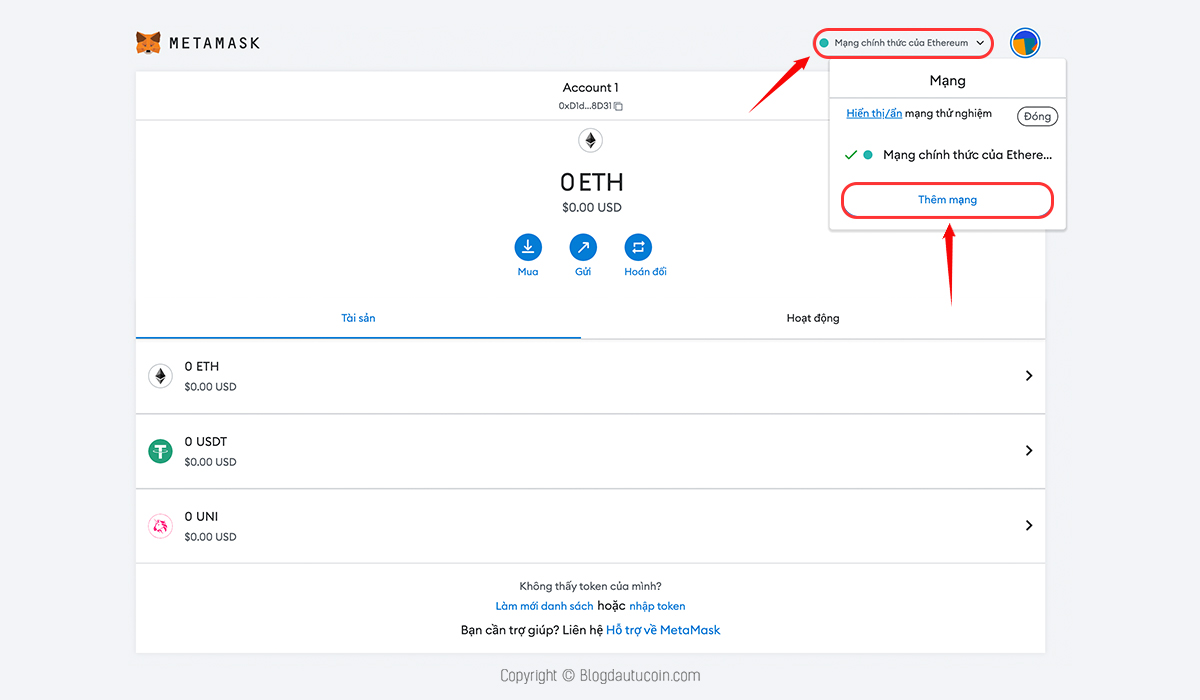
- Bước 2: Nhập thông tin mạng lưới & nhấp “lưu”.
-
- Network Name: Binance Smart Chain
- New RPC URL: https://bsc-dataseed.binance.org/
- ChainID: 56
- Symbol: BNB
- Block Explorer URL: https://bscscan.com

- Bước 3: Nhấp vào “mũi tên” bạn sẽ thấy được mạng lưới Binance Smart Chain vừa thực hiện thiết lập.
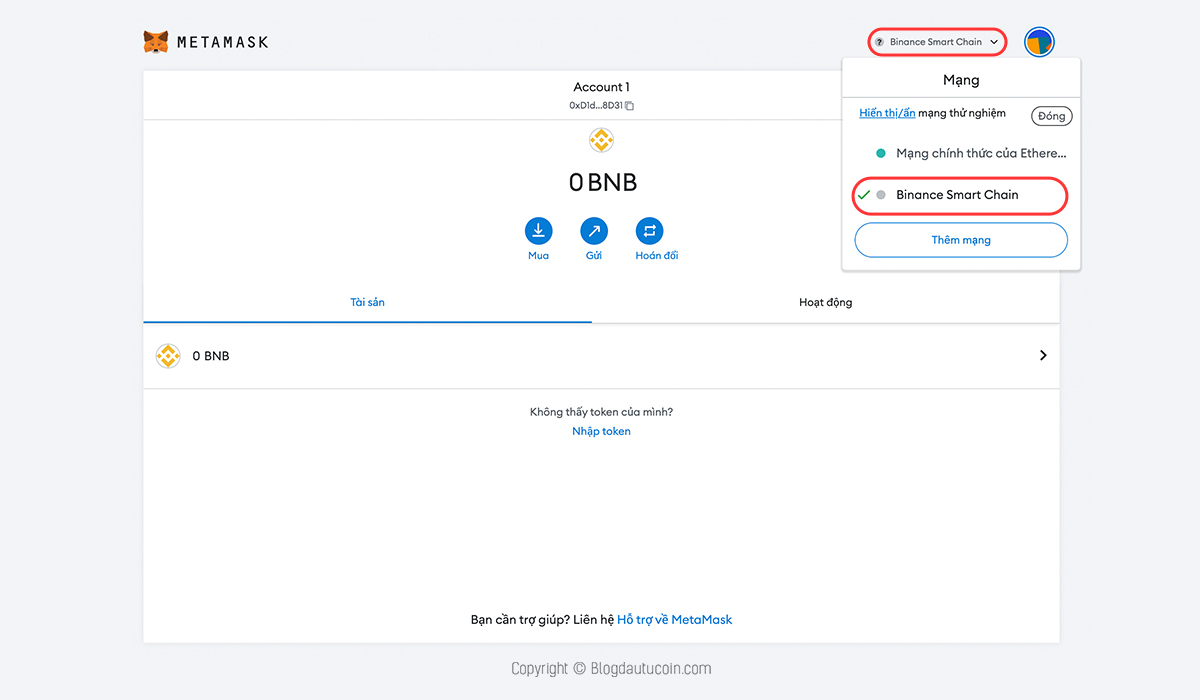
2. Thêm các mạng lưới blockchain phổ biến
Ngoài mạng lưới Binance Smart Chain (BSC – Bep20), người dùng có thể thực hiện thêm thủ công tương tự cho các mạng lưới khác đang phổ biến hiện nay:
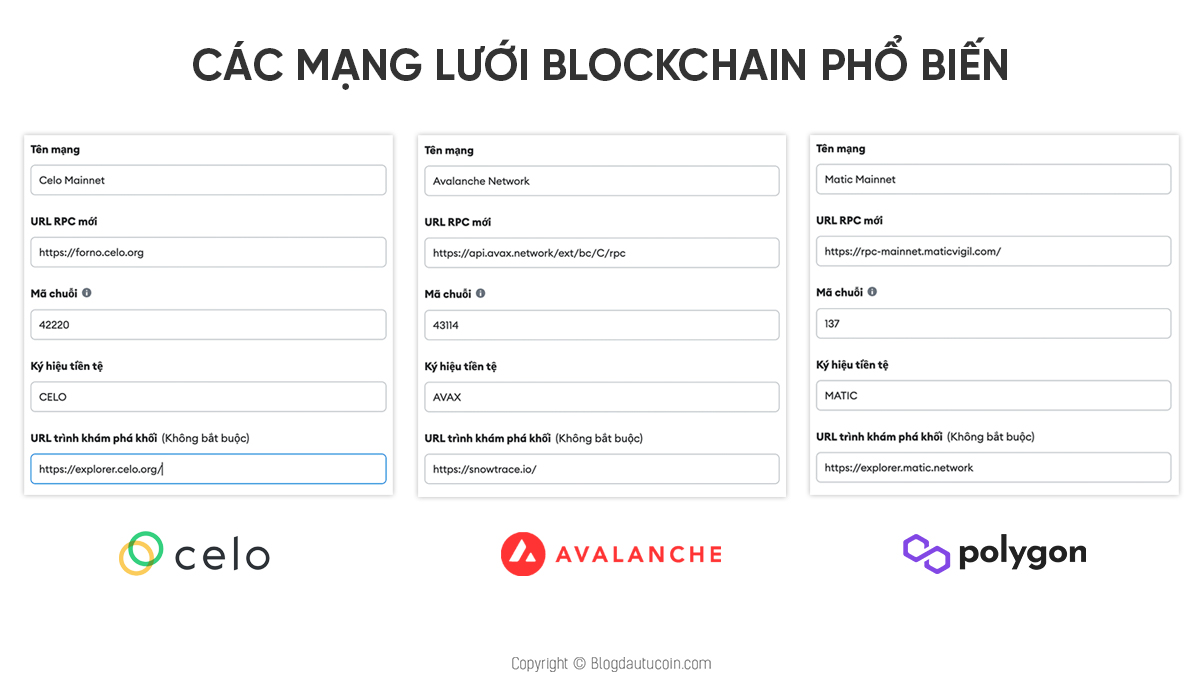
Khi ví metamask của bạn được thiết lập các mạng lưới blockchain, thì sẽ hiển thị như hình dưới. Bạn có thể nhấp chọn vào bất kỳ mạng lưới nếu muốn sử dụng.
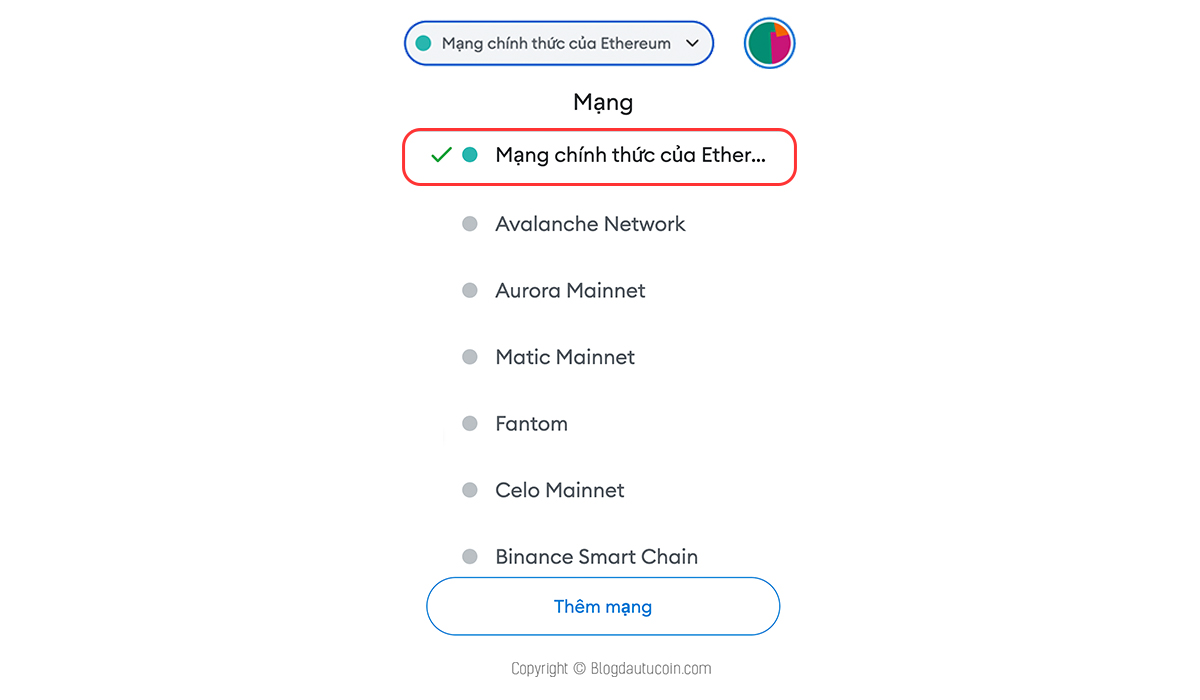
Hướng dẫn dùng ví Metamask giao dịch trên Sàn Pancakeswap
Pancakeswap là một trong những sàn giao dịch phi tập trung, Sàn hoạt động theo cơ chế tạo lập thị trường tự động (AMM DEX) đầu tiên của Binance Smart Chain, cho phép người dùng trao đổi các token chuẩn BEP20 (chuẩn token mới nhất từ Binance Smart Chain).
1. Kết nối ví Metamask với Pancakeswap
- Bước 1: Đi đến trang web chính thức Pancakeswap.finance – Nhấp “Connect Wallet”.
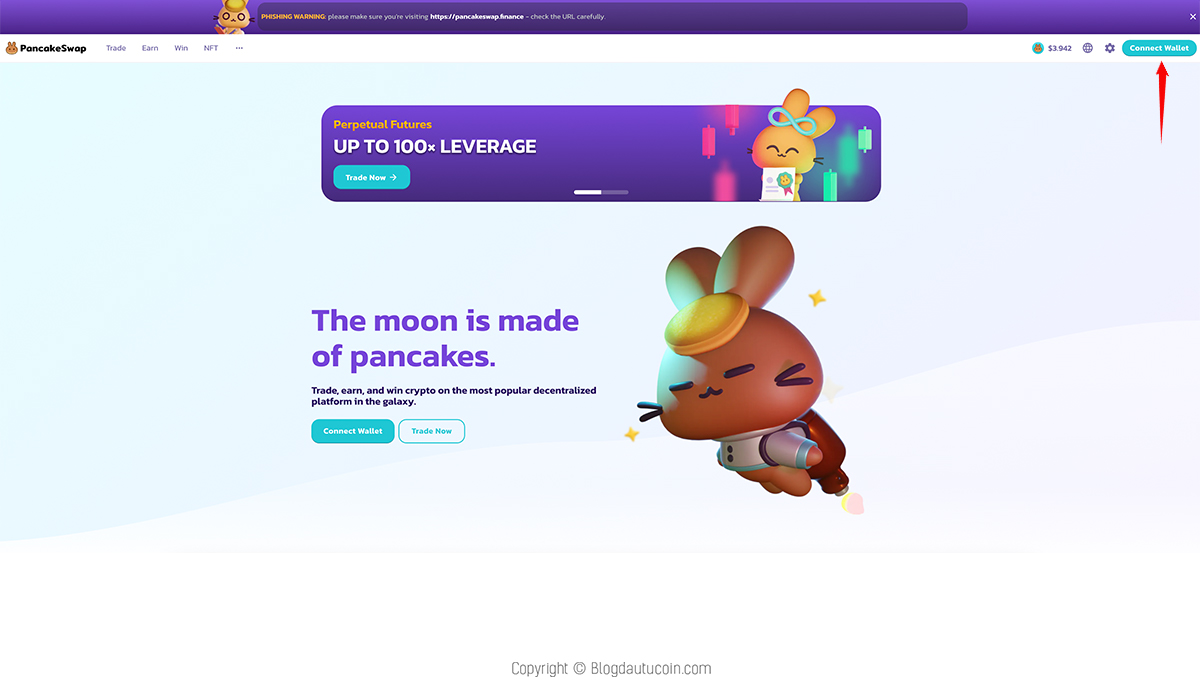
- Bước 2: Kết nối ví MetaMask
- Chọn kết nối ví MetaMask (Biểu tượng con Cáo)
- Tích chọn ví & nhấp “Tiếp theo”
- Nhấp “Kết nối”.
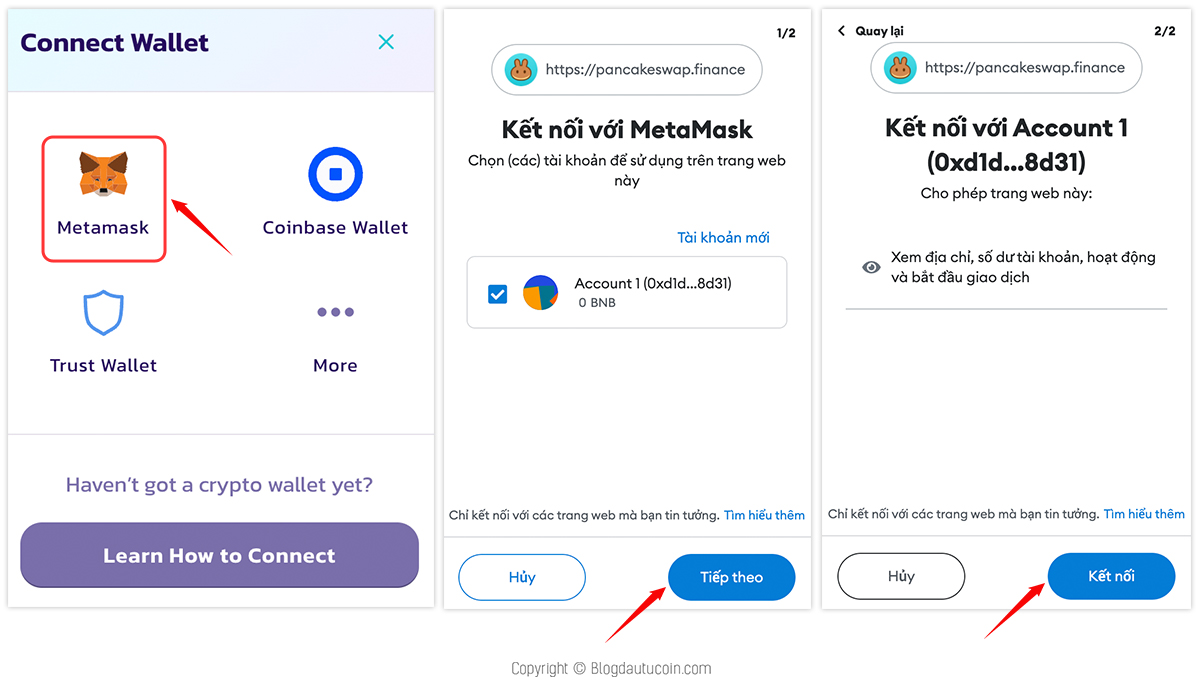
Ví MetaMask được kết nối thành công.
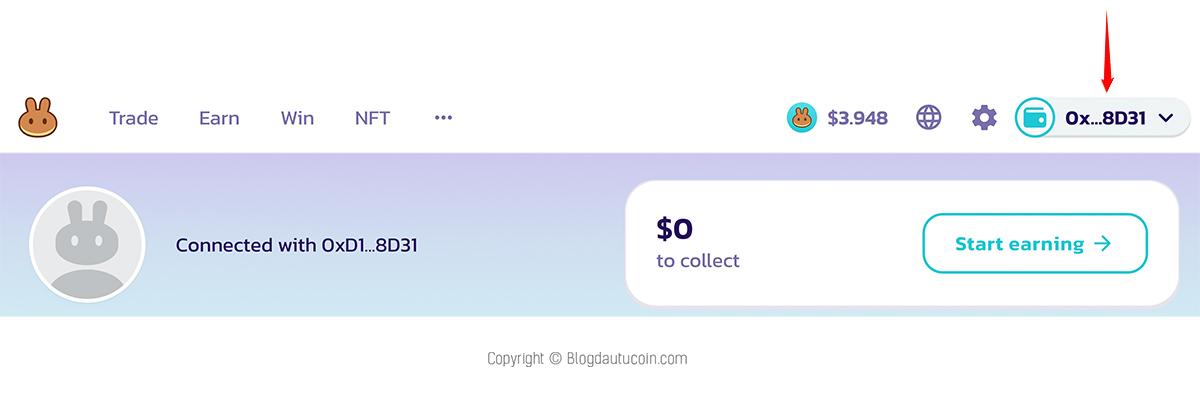
2. Hướng dẫn sử dụng ví Metamask giao dịch trên Pancakeswap
- Bước 1: Nhấp vào “Trade”, chọn “Swap”.
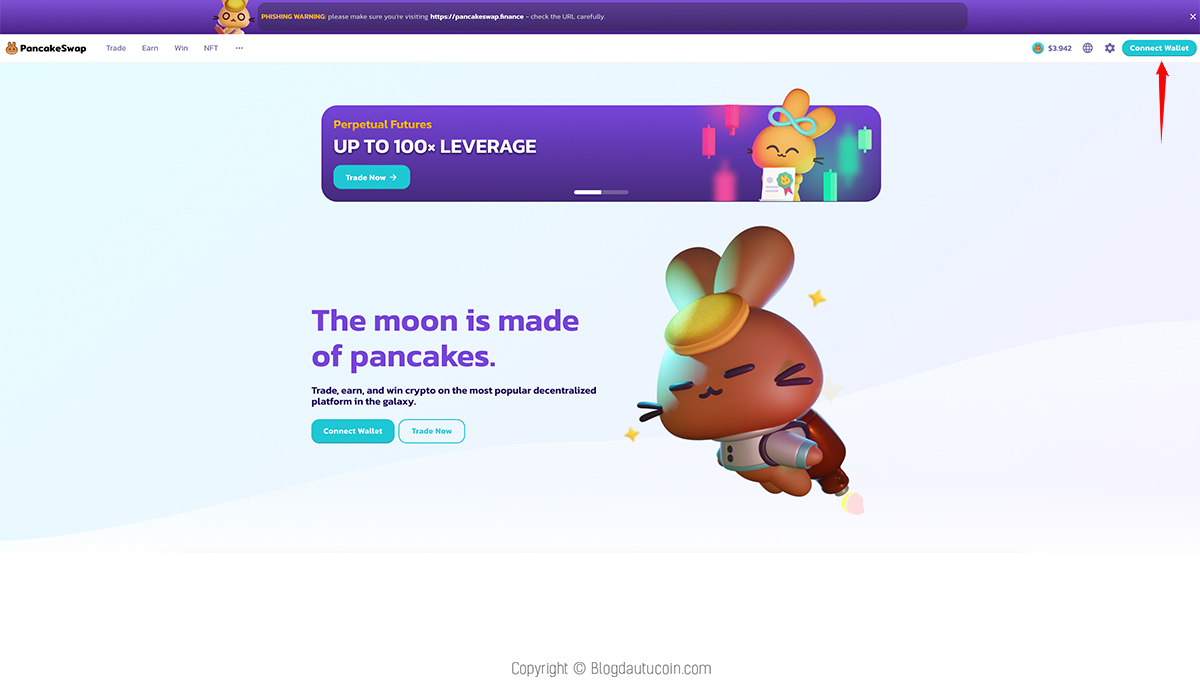
- Bước 2: Thực hiện giao dịch
-
- (1) Chọn Coin & nhập số lượng dùng để mua. Ví dụ: 0.1 BNB
- (2) Coin sau khi mua nhận được. Ví dụ: 27.3686 BUSD
- (3) Thực hiện Swap (chuyển đổi)
- (4) Chọn “Confirm Swap” để xác nhận giao dịch trong ví MetaMask
- (5) Cuối cùng nhấp “Xác nhận”.
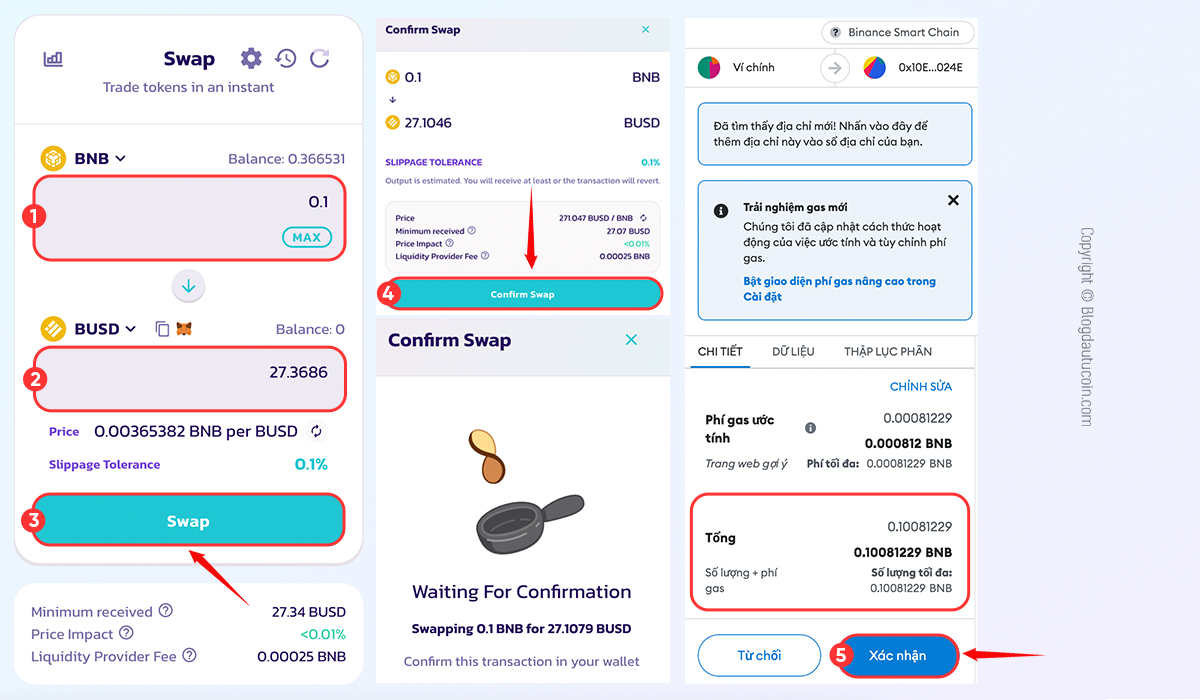
Hệ thống sẽ bắt đầu xử lý giao dịch. Khi hoàn tất, bạn sẽ nhận được số lượng Coin (BUSD) về trực tiếp ví MetaMask của mình.
Kết luận
MetaMask là một công cụ mạnh mẽ, vừa là ví vừa là trình duyệt. Mua, gửi, giao dịch tài sản kỹ thuật số của bạn. Với MetaMask, các khóa riêng tư và tài sản của bạn luôn nằm trong tầm kiểm soát của bạn. Ngày nay MetaMask được hỗ trợ bởi một cộng đồng lớn mạnh từ khắp nơi trên thế giới. Được tin cậy bởi hơn 30 triệu người dùng. Nếu bạn đã làm theo các bước trong hướng dẫn này, hẳn bạn đã thấy tiềm năng của ví. Nếu bạn thích Bài viết này thì hãy “đánh giá sao” & bình luận ý kiến của bạn phía dưới bài viết nhé. Thank you!


